Lenovo ThinkCentre 6306 User guide [tr]
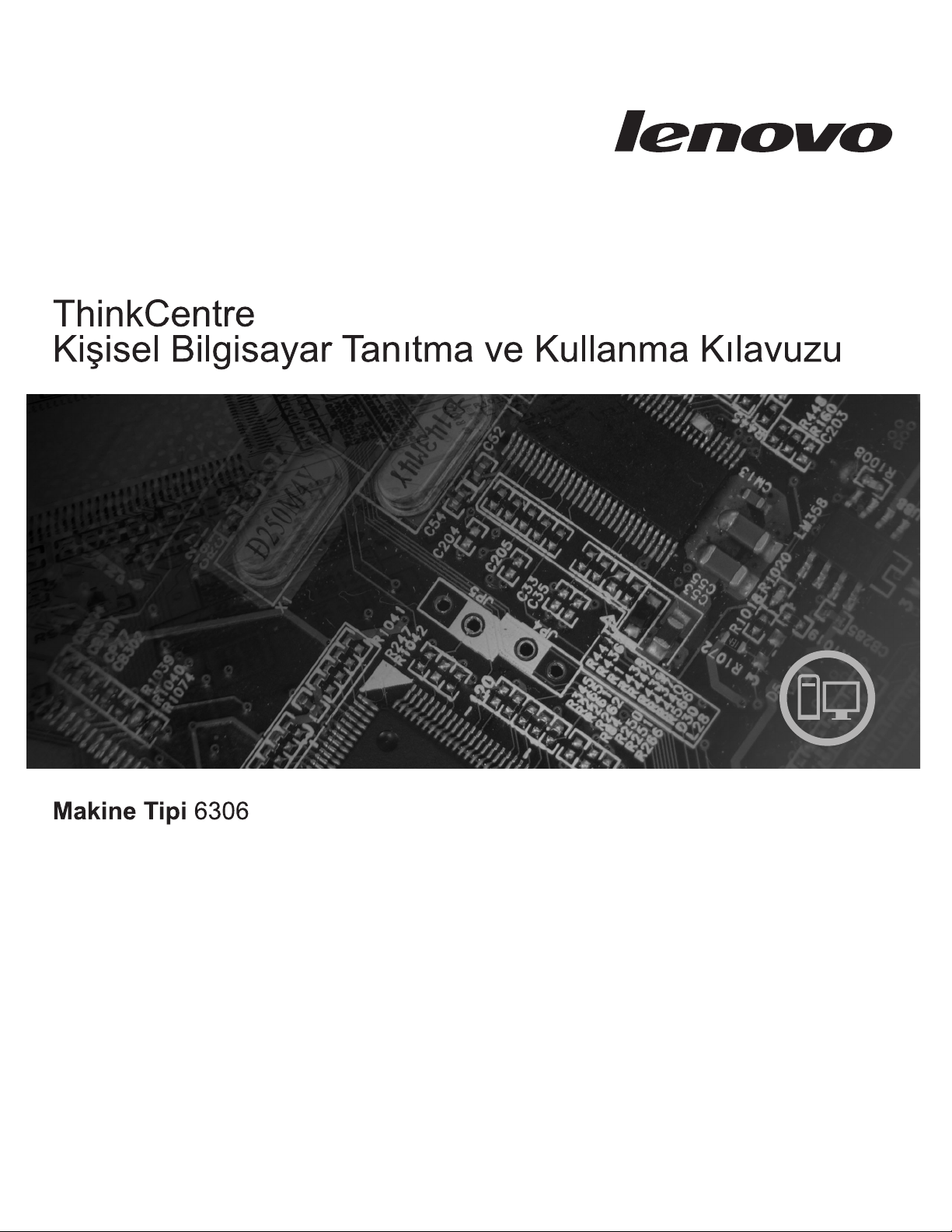
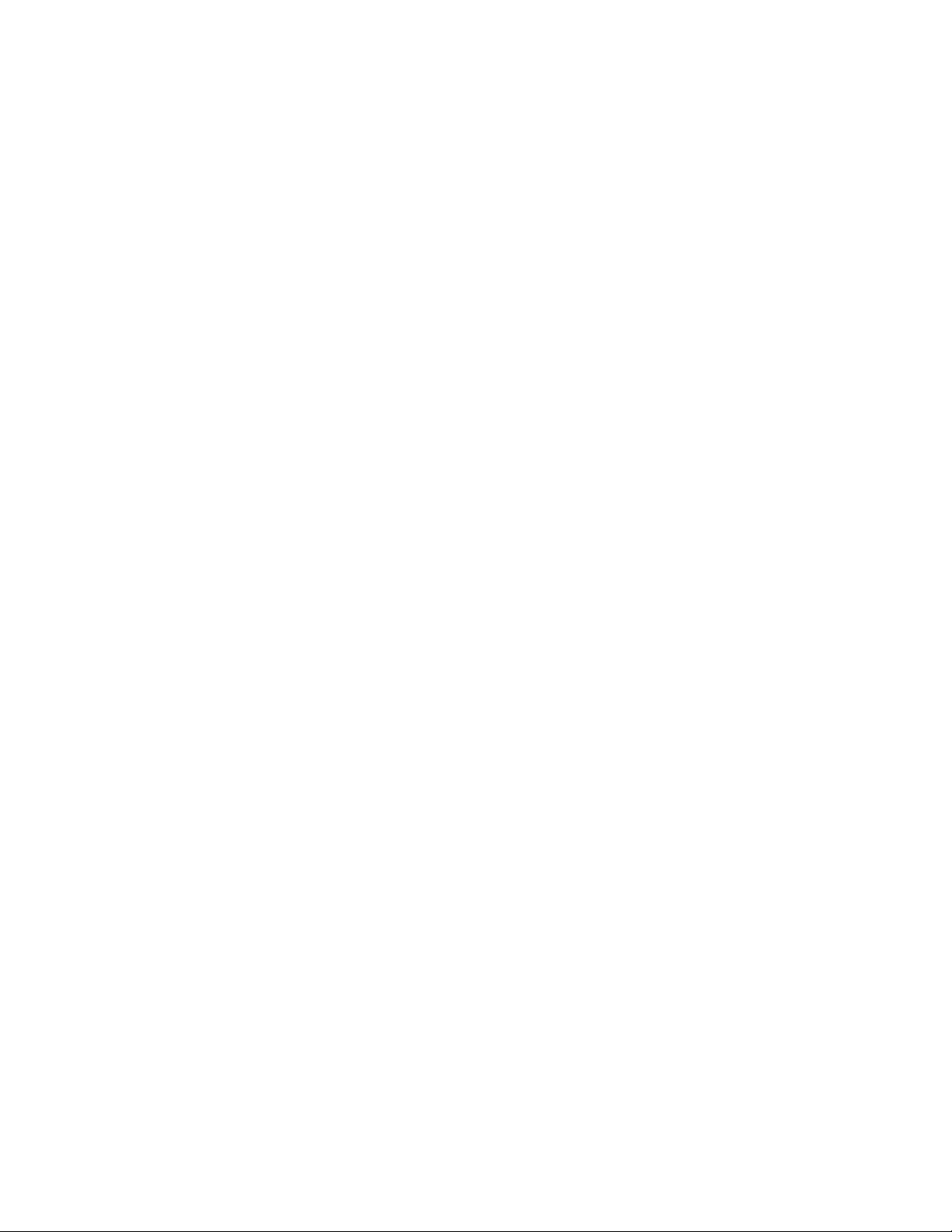
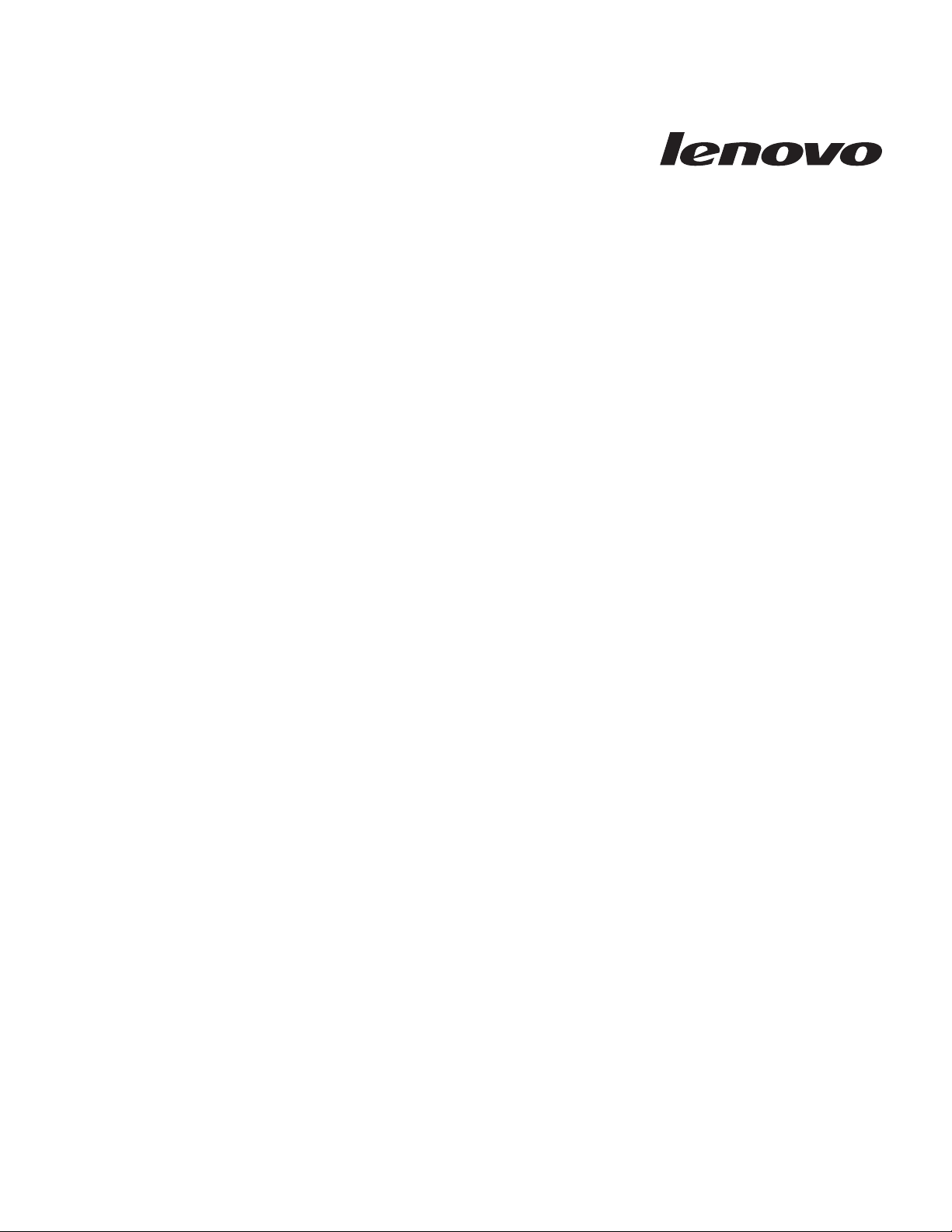
ThinkCentre
Kişisel Bilgisayar Tanıtma ve Kullanma
Kılavuzu
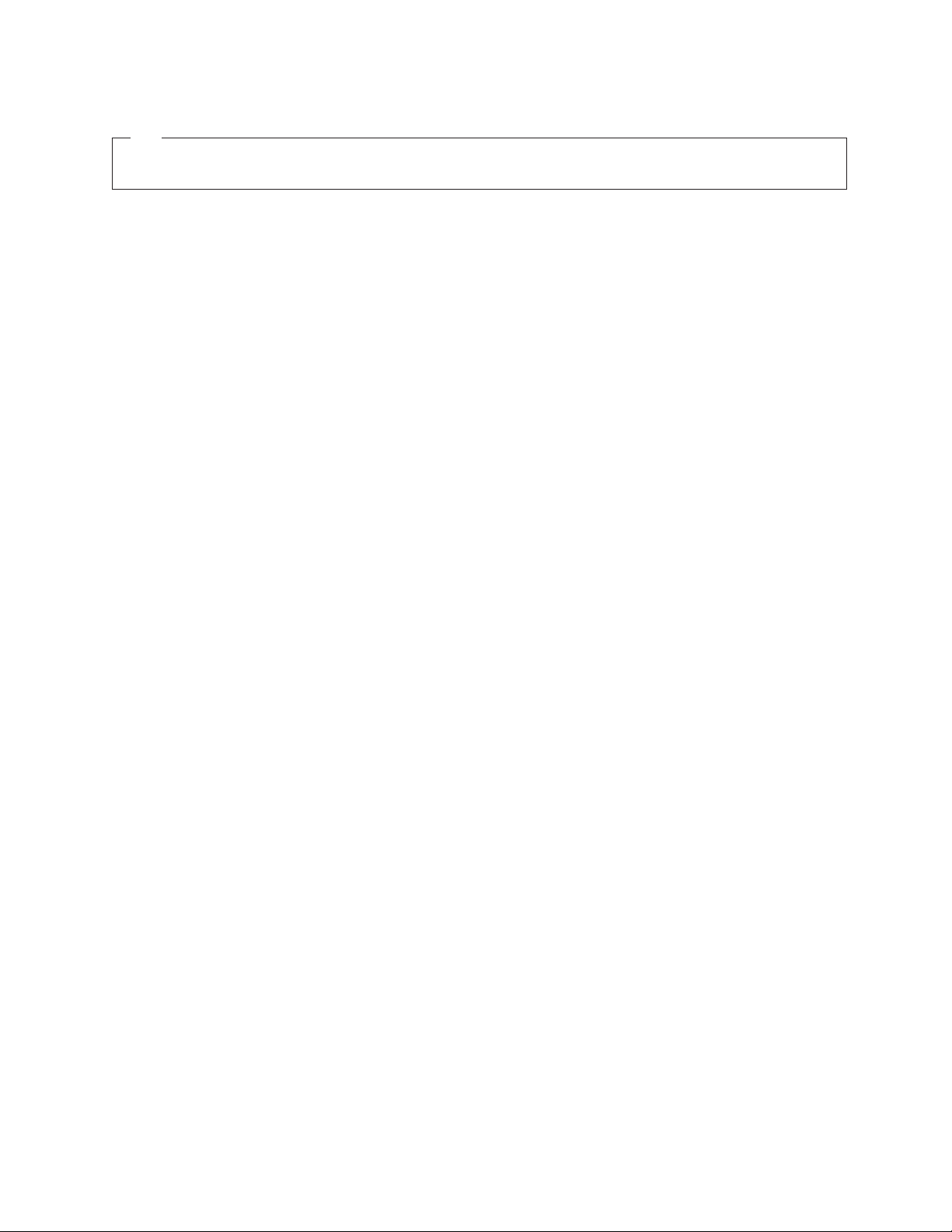
Not
Bu bilgileri ve desteklediği ürünü kullanmadan önce, bu ürünle birlikte gönderilen ThinkCentre Güvenlik ve Garanti Kılavuzu adlı belgeyi
ve Ek B, “Özel Notlar” (sayfa 51) başlıklı konuyu okuduğunuzdan emin olun.
Birinci Basım (Kasım 2008)
© Copyright Lenovo 2008.
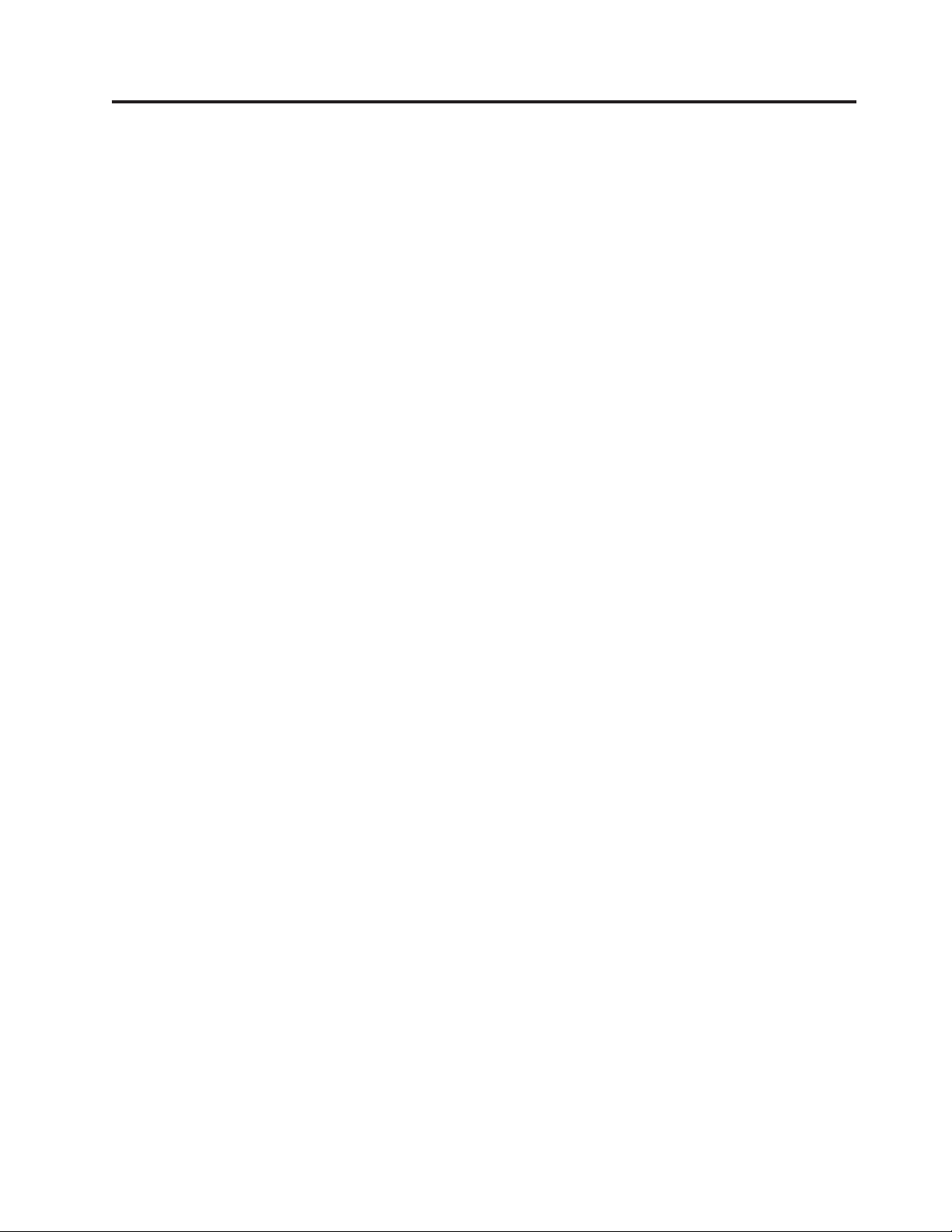
İçindekiler
Giriş . . . . . . . . . . . . . . . .v
Bölüm 1. Önemli güvenlik bilgileri . . . .1
Bölüm 2. Çalışma alanının düzenlenmesi 3
Rahatlık . . . . . . . . . . . . . . . .3
Yansıma ve ışıklandırma . . . . . . . . . . .3
Hava dolaşımı . . . . . . . . . . . . . .4
Elektrik prizleri ve kablo uzunlukları . . . . . . .4
Bölüm 3. Bilgisayarınızın Kurulması . . .5
Bilgisayarınızın Bağlanması . . . . . . . . . .5
Bilgisayar Gücünün Açılması . . . . . . . . .10
Yazılım kuruluşunun tamamlanması . . . . . . .10
Önemli görevlerin tamamlanması . . . . . . . .11
İşletim sisteminizin güncellenmesi . . . . . . . .11
Diğer işletim sistemlerinin kurulması . . . . . . .11
Virüse karşı koruma yazılımınızın güncellenmesi . . .11
Bilgisayarın kapatılması . . . . . . . . . . .11
Dış aksamların takılması . . . . . . . . . . .12
Aksamlar . . . . . . . . . . . . . . .13
Teknik belirtimler . . . . . . . . . . . . .15
Bölüm 4. Yazılıma genel bakış . . . . .17
Windows işletim sisteminizle birlikte sağlanan yazılımlar 17
Lenovo tarafından sağlanan yazılımlar . . . . . .17
Bölüm 5. Setup Utility programının
kullanılması . . . . . . . . . . . .19
Setup Utility programının başlatılması . . . . . . .19
Ayarların görüntülenmesi ve değiştirilmesi . . . . .19
Parolaların kullanılması . . . . . . . . . . .19
Parolalarla ilgili dikkat edilmesi gereken noktalar . .19
Kullanıcı Parolası . . . . . . . . . . . .20
Yönetici Parolası . . . . . . . . . . . .20
Parolanın ayarlanması, değiştirilmesi ve silinmesi . .20
Bir aygıtın etkinleştirilmesi ya da devre dışı bırakılması .20
Bir başlangıç aygıtının seçilmesi . . . . . . . .21
Geçici bir başlangıç aygıtının seçilmesi . . . . .21
Başlangıç aygıtı sırasının seçilmesi ya da değiştirilmesi 21
Gelişmiş ayarlar . . . . . . . . . . . . .22
Setup Utility programından çıkılması . . . . . . .22
Tanılama programları . . . . . . . . . . . .26
PC-Doctor for Windows . . . . . . . . . .27
PC-Doctor for DOS . . . . . . . . . . .27
PC-Doctor for Windows PE . . . . . . . . .28
Farenin temizlenmesi . . . . . . . . . . . .29
Optik fare . . . . . . . . . . . . . .29
Optik olmayan fare . . . . . . . . . . .29
Bölüm 8. Yazılımın kurtarılması . . . .31
Product Recovery (Ürün Kurtarma) diskinin oluşturulması
ve kullanılması . . . . . . . . . . . . . .31
Yedekleme ve kurtarma işlemlerinin gerçekleştirilmesi . .32
Rescue and Recovery çalışma alanının kullanılması . . .33
Kurtarma ortamının oluşturulması ve kullanılması . . .34
Recovery Repair (Kurtarma Onarım) disketinin
oluşturulması ve kullanılması . . . . . . . . .35
Aygıt sürücülerin kurtarılması ya da kurulması . . . .36
Başlatma sırasında bir kurtarma aygıtının ayarlanması . .37
Kurtarmaya ilişkin sorunların giderilmesi . . . . . .37
Bölüm 9. Yardım, hizmet ve bilgi
alınması . . . . . . . . . . . . . .39
Bilgi kaynakları . . . . . . . . . . . . .39
Online Books (Çevrimiçi Kitaplar) klasörü . . . .39
Lenovo Care . . . . . . . . . . . . .39
Access Help . . . . . . . . . . . . .40
Güvenlik ve Garanti . . . . . . . . . . .40
www.lenovo.com . . . . . . . . . . . .40
Yardım ve hizmet . . . . . . . . . . . . .41
Belgelerin ve Tanılama Programlarının Kullanılması 41
PC çözüm hattı . . . . . . . . . . . . .41
Diğer hizmetlerin kullanılması . . . . . . . .42
Ek hizmetlerin satın alınması . . . . . . . .42
Ek A. El ile gerçekleştirilen modem
komutları . . . . . . . . . . . . . .43
Temel AT komutları . . . . . . . . . . . .43
Genişletilmiş AT komutları . . . . . . . . . .45
MNP/V.42/V.42bis/V.44 komutları . . . . . . . .46
Faks Sınıf 1 komutları . . . . . . . . . . .48
Faks Sınıf 2 komutları . . . . . . . . . . .48
Ses komutları . . . . . . . . . . . . . .49
Bölüm 6. Sistem programlarının
güncellenmesi . . . . . . . . . . .23
Sistem programlarının kullanılması . . . . . . . .23
Disketten ya da CD/DVD-ROM’dan BIOS’un
güncellenmesi . . . . . . . . . . . . . .23
BIOS’un işletim sisteminizden güncellenmesi . . . .24
POST/BIOS güncelleme hatasından kurtarma . . . . .24
Bölüm 7. Sorun giderme ve tanılama . .25
Temel sorun giderme . . . . . . . . . . . .25
© Copyright Lenovo 2008 iii
Ek B. Özel Notlar . . . . . . . . . .51
Televizyon çıkışı ile ilgili not . . . . . . . . .52
Ticari markalar . . . . . . . . . . . . . .52
Ek C. Ek Bilgiler . . . . . . . . . . .53
Ek D. Servis İstasyonları . . . . . . .55
Dizin . . . . . . . . . . . . . . . .61
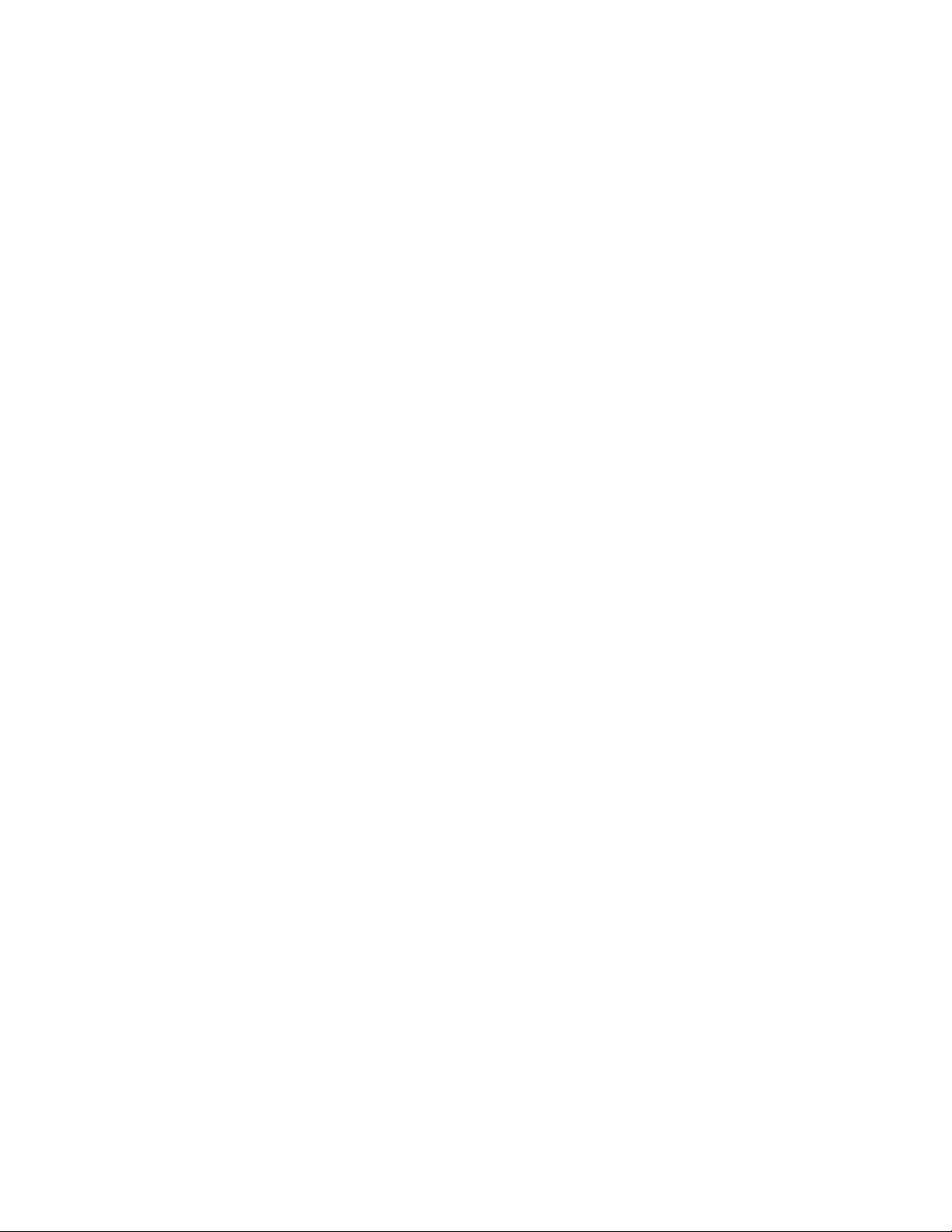
iv Kişisel Bilgisayar Tanıtma ve Kullanma Kılavuzu
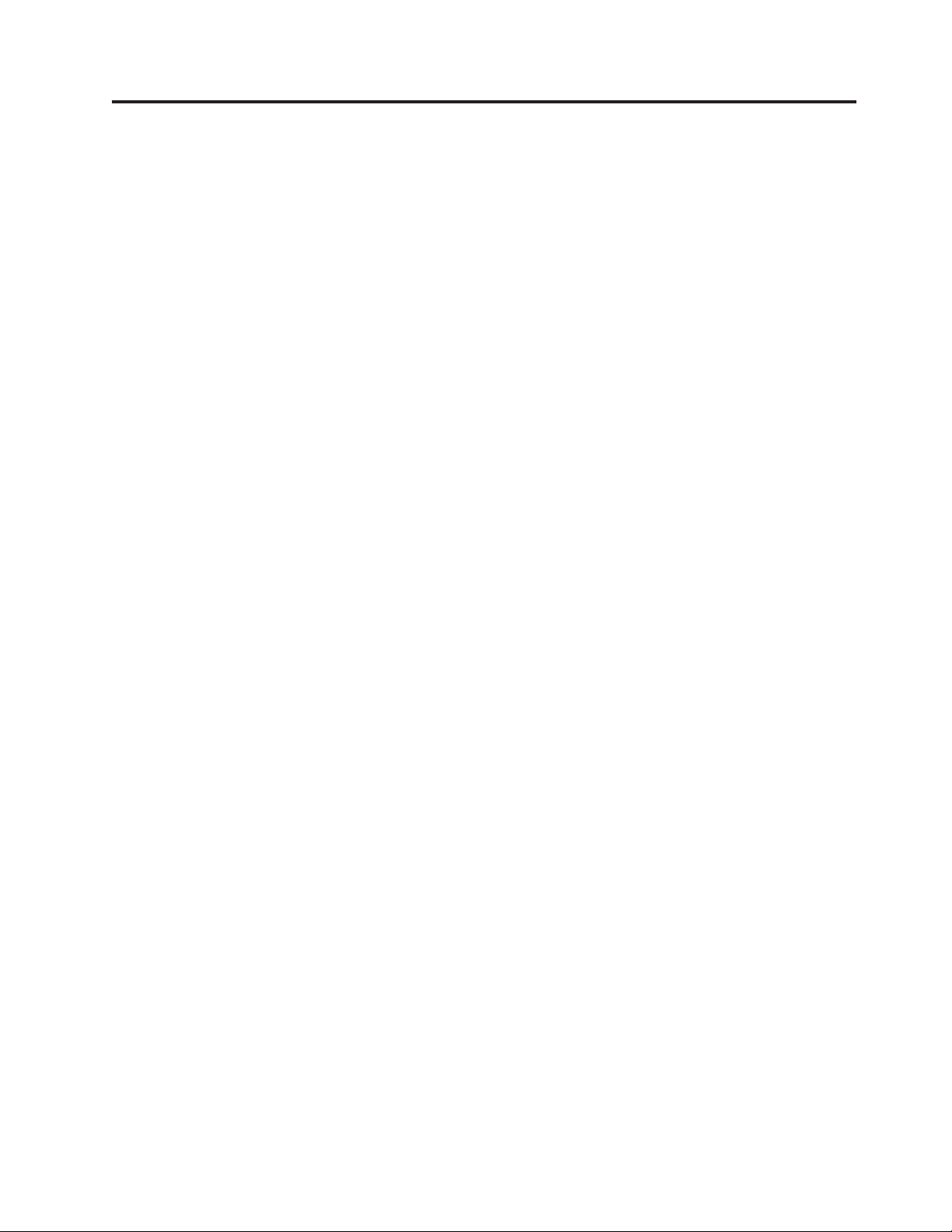
Giriş
Bu ThinkCentre Kişisel Bilgisayar Tanıtma ve Kullanma Kılavuzu aşağıdaki bilgileri içerir:
v Bölüm 1, “Önemli güvenlik bilgileri”, sayfa 1 bölümünde, bu ürüne ilişkin güvenlik
bilgilerini nerede bulabileceğini açıklanır.
v Bölüm 2, “Çalışma alanının düzenlenmesi”, sayfa 3 bölümünde, bilgisayarınızı rahatça
kullanacak şekilde kurmanızla ve ışık kaynaklarının etkisi, hava dolaşımı ve elektrik
prizleri ile ilgili bilgiler sağlanır.
v Bölüm 3, “Bilgisayarınızın Kurulması”, sayfa 5 bölümünde, bilgisayarınızın kurulması ve
işletim sistemi ve diğer yazılımların kuruluşuyla ilgili bilgiler anlatılır.
v Bölüm 4, “Yazılıma genel bakış”, sayfa 17 bölümünde, sisteminize önceden yüklenmiş
olabilen işletim sistemine ve yazılım uygulamalarına ilişkin bilgiler sağlanır.
v Bölüm 5, “Setup Utility programının kullanılması”, sayfa 19 bölümünde, bilgisayarınızın
yapılandırma ayarlarının görüntülenmesine ve değiştirilmesine ilişkin yönergeler sağlanır.
v Bölüm 6, “Sistem programlarının güncellenmesi”, sayfa 23 bölümünde, POST/BIOS
güncellemesi ve POST/BIOS güncelleme hatasından kurtarmanın nasıl
gerçekleştirileceğiyle ilgili bilgiler bulunur.
v Bölüm 7, “Sorun giderme ve tanılama”, sayfa 25 bölümünde, bilgisayarınıza ilişkin temel
sorun giderme ve tanılama araçlarıyla ilgili bilgiler sağlanır.
v Bölüm 8, “Yazılımın kurtarılması”, sayfa 31 bölümünde, ürün kurtarma diskleri
oluşturmak, verileri yedeklemek, yazılımı kurtarmak ve sabit diskinizin tüm içeriğini
önceden saklanmış bir duruma döndürmek için Lenovo Care
SM
Rescue and Recovery
®
programının nasıl kullanılacağı anlatılmaktadır.
v Bölüm 9, “Yardım, hizmet ve bilgi alınması”, sayfa 39 bölümünde, Lenovo®’nun sunduğu
çok çeşitli yararlı kaynaklarla ilgili bilgiler sağlanır.
v Ek A, “El ile gerçekleştirilen modem komutları”, sayfa 43 bölümünde modeminizi el ile
programlamaya ilişkin komutlar yer alır.
v Ek B, “Özel Notlar”, sayfa 51 bölümünde, bildirimler ve ticari marka bilgileri bulunur.
© Copyright Lenovo 2008 v
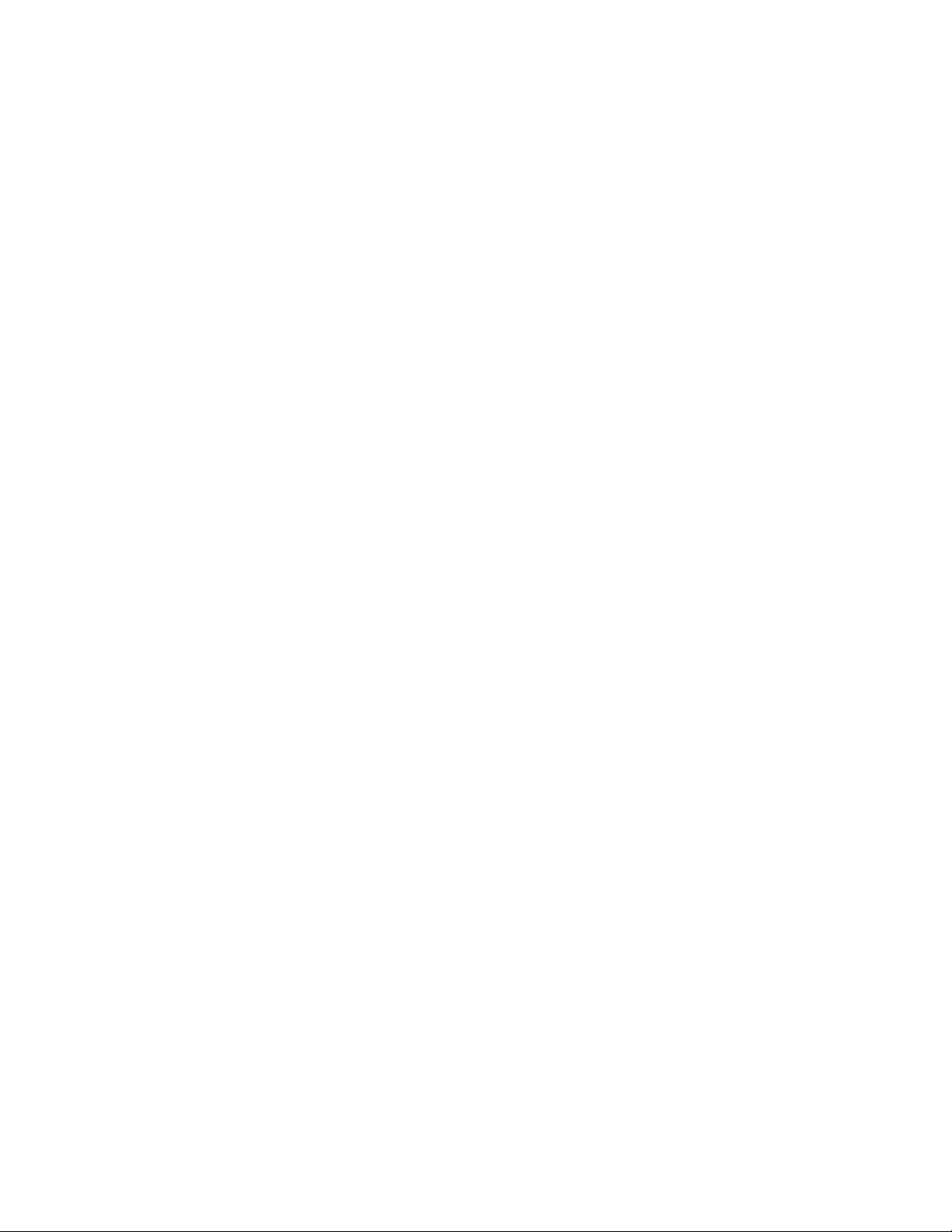
vi Kişisel Bilgisayar Tanıtma ve Kullanma Kılavuzu
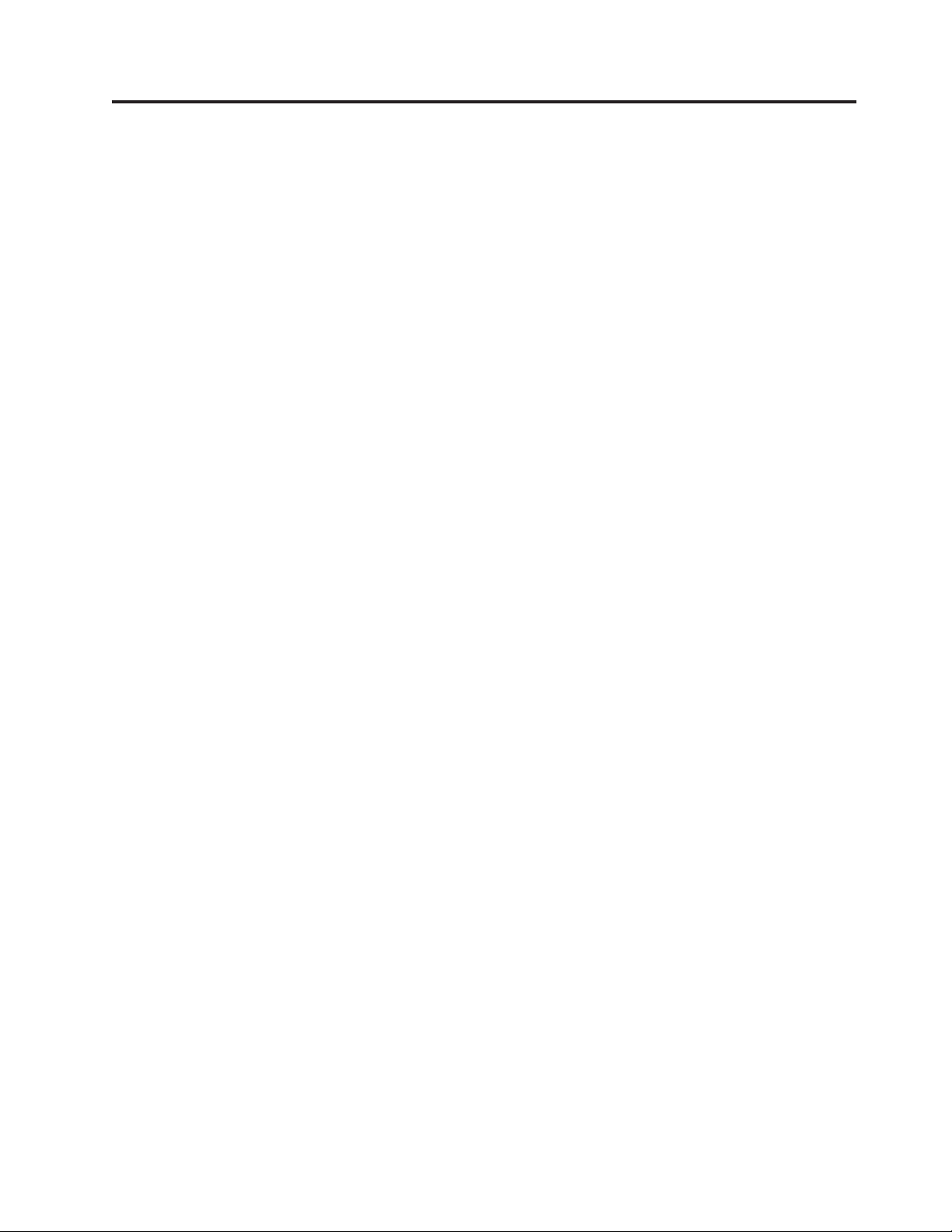
Bölüm 1. Önemli güvenlik bilgileri
DİKKAT:
Bu elkitabını kullanmadan önce, bu ürüne ilişkin tüm ilgili güvenlik bilgilerini
okumanız ve anlamanız çok önemlidir. En güncel güvenlik bilgileri için bu ürünle
birlikte gönderilen ThinkCentre Güvenlik ve Garanti Kılavuzu belgesine bakın. Bu
güvenlik bilgilerini okumanız ve anlamanız kişisel yaralanma ya da ürünün zarar görme
riskini azaltır.
© Copyright Lenovo 2008 1
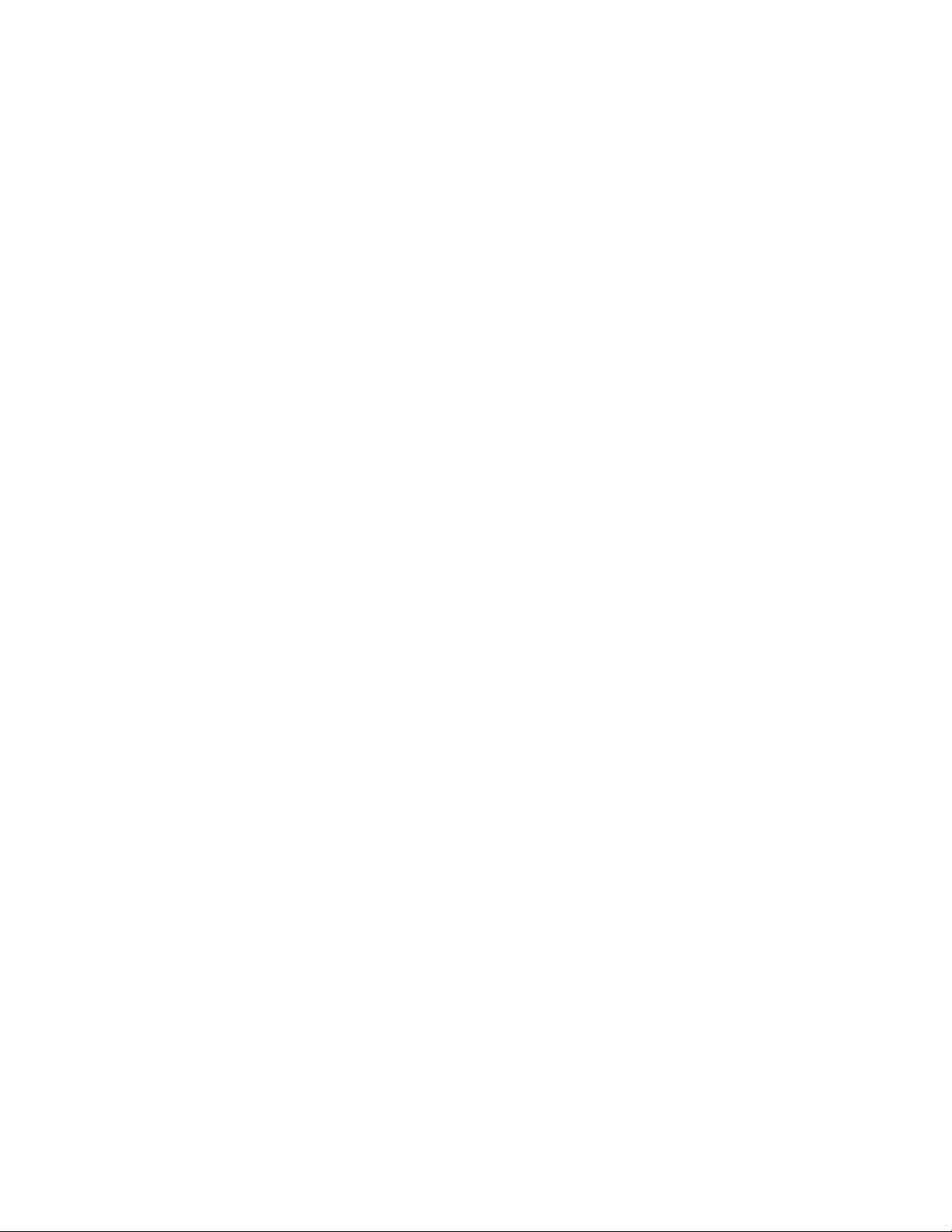
2 Kişisel Bilgisayar Tanıtma ve Kullanma Kılavuzu
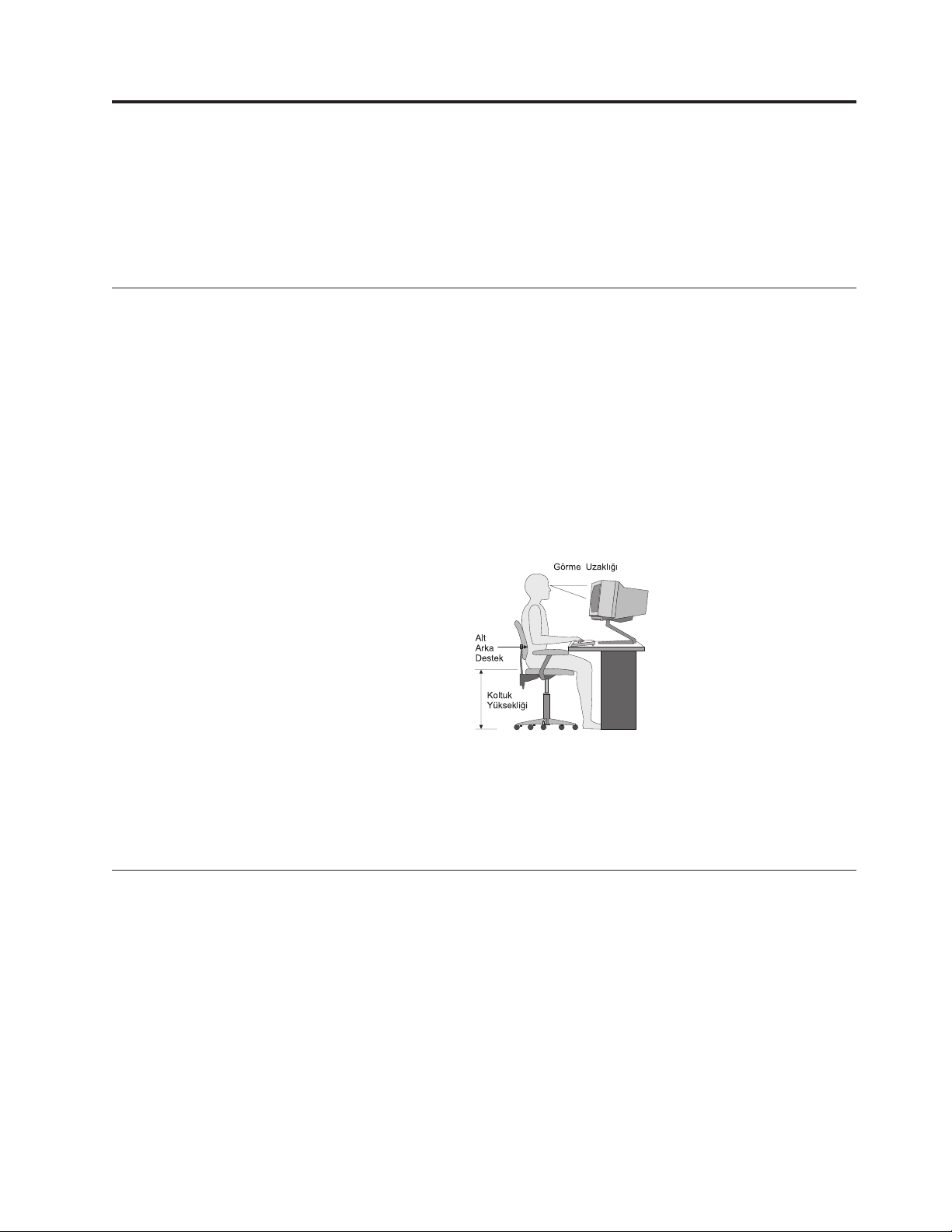
Bölüm 2. Çalışma alanının düzenlenmesi
Bilgisayarınızdan en iyi biçimde yararlanmanız için, hem kullandığınız donatılar, hem de
çalıştığınız ortam, gereksinimlerinize ve yaptığınız işin türüne uygun olmalıdır. Rahatlığınız
son derece önemlidir; ancak ışık kaynakları, hava dolaşımı ve prizlerin konumu da çalışma
alanını düzenleme biçiminizi etkileyebilir.
Rahatlık
Herkes için ideal olan tek bir çalışma konumu olmasa da, aşağıdaki kurallar kendinize en
uygun çalışma konumunu bulmanıza yardımcı olacaktır.
Uzun süre aynı biçimde oturmaktan kaynaklanan yorgunluğu azaltacak Sandalyenin arkalığı
ve oturma yeri birbirinden bağımsız olarak ayarlanabilmeli ve sağlam olmalıdır. Oturma
yerinin ön tarafı, bacaklarınızın üst kısmı üzerindeki baskıyı azaltacak biçimde eğimli
olmalıdır. Oturma yerini, bacaklarınızın üst kısmı yere paralel olacak ve ayaklarınız ya yere
basacak ya da bir desteğe dayanacak biçimde ayarlayın.
Klavyeyi kullanırken, bilekleriniz rahat olacak biçimde önkolunuzun yere paralel olmasına
dikkat edin. Klavyeye yumuşak bir biçimde dokunun, el ve parmaklarınızı rahat tutun. En
rahat konumu bulmak için klavyenin altındaki ayakları kullanarak klavyenin açısını ayarlayın.
Monitörü, ekranın en üst noktası gözünüzün hizasında ya da biraz aşağıda olacak biçimde
ayarlayın. Monitörü rahatça görebileceğiniz bir uzaklığa (51 - 61 cm) yerleştirin ve
vücudunuzu çevirmek zorunda kalmadan görebileceğiniz biçimde ayarlayın. Ayrıca, telefon
ya da fare gibi düzenli olarak kullandığınız donatıları da kolayca erişebileceğiniz bir uzaklığa
yerleştirin.
Yansıma ve ışıklandırma
Monitörü, tavandaki ışıkların, pencerelerin ve diğer ışık kaynaklarının parıltı ve yansımasını
en aza indirecek şekilde yerleştirin. Parlak yüzeylerden yansıyan ışık monitör ekranında
rahatsız edici yansımalara yol açabilir. Olanaklıysa, monitörü pencerelere ve diğer ışık
kaynaklarına dik açıda yerleştirin. Gerekiyorsa, ışıkları söndürerek ya da daha düşük güçlü
ampuller kullanarak tavan ışıklarını azaltın. Monitörü pencere yakınına kurarsanız, güneş
ışığının ekranda yansımasını önlemek için perde ya da güneşlik kullanın. Odadaki ışık düzeyi
değiştikçe, monitörün parlaklık ve karşıtlık denetimlerini ayarlayabilirsiniz.
Yansımaları önlemek ya da aydınlatmayı ayarlamak olanaksızsa, monitörün üzerine parıltı
önleyici bir filtre yerleştirilmesi yararlı olabilir. Ancak, bu filtreler ekrandaki görüntünün
netliğini olumsuz etkileyebileceğinden, yalnızca, parıltıyı önlemeye yönelik diğer yöntemleri
işe yaramadığında kullanılmaları önerilir.
© Copyright Lenovo 2008 3
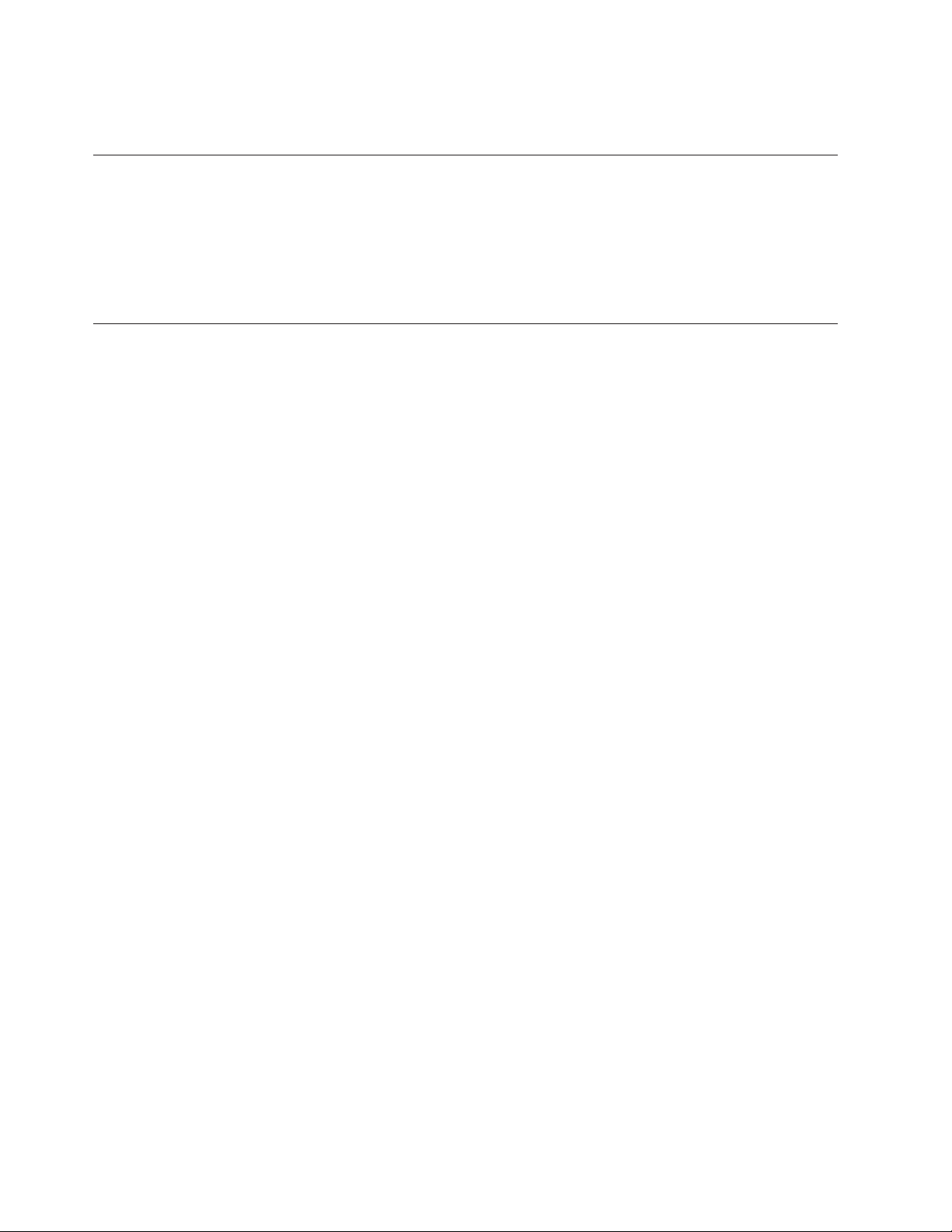
Toz birikmesi, parıltıyla ilişkili sorunları artırır. Monitör ekranınızı belirli aralıklarla,
monitörünüzün belgelerinde belirtildiği biçimde yumuşak bir bezle temizlemeyi unutmayın.
Hava dolaşımı
Bilgisayarınız ve monitörünüz ısı üretir. Bilgisayarınızda, serin havayı emen ve sıcak havayı
dışarı atan bir soğutucu vardır. Monitördeki sıcak hava açıklıklardan dışarı çıkar.
Havalandırma açıklıklarının kapatılması, aşırı ısınma nedeniyle sistemin doğru çalışmamasına
ya da zarar görmesine yol açabilir. Bilgisayarınızı ve monitörünüzü hava delikleri
kapanmayacak biçimde yerleştirin; genellikle, 50 mm (2 inç) boşluk yeterlidir. Ayrıca,
soğutucudan çıkan havanın başkalarının üzerine yönelmemesine dikkat edin.
Elektrik prizleri ve kablo uzunlukları
Bilgisayarınızı tam olarak nereye yerleştireceğinizi, prizlerin yerine ve monitör, yazıcı ve
diğer aygıtlara bağlanan güç kablolarının uzunluğuna göre belirleyebilirsiniz.
Çalışma alanınızı düzenlerken:
v Uzatma kablosu kullanmaktan kaçının. Olanaklıysa, bilgisayarınızın güç kablosunu
doğrudan bir elektrik prizine takın.
v Güç kablolarının, insanların yürüdüğü ya da kazayla çarpabilecekleri yerlerden
geçmemesine dikkat edin.
kablolarıyla ilgili ek bilgi için bilgisayarınızla birlikte sağlanan ThinkCentre Güvenlik ve
Güç
Garanti Kılavuzu adlı belgeye bakın.
4 Kişisel Bilgisayar Tanıtma ve Kullanma Kılavuzu
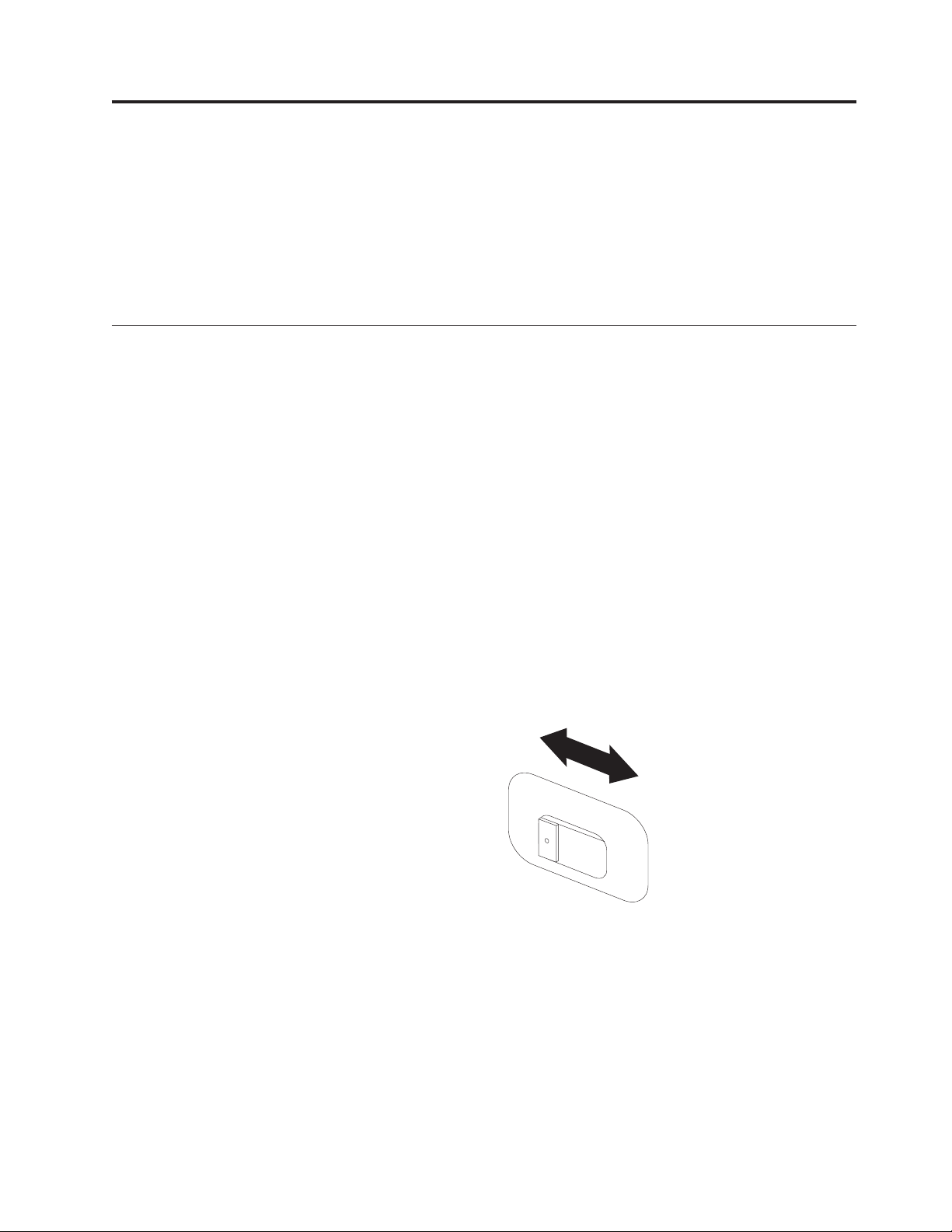
Bölüm 3. Bilgisayarınızın Kurulması
Bilgisayarınızı kurmadan önce ThinkCentre Güvenlik ve Garanti Kılavuzu adlı belgeyi
inceleyin. Güvenlik bilgilerini okumanız ve anlamanız kişisel yaralanma ya da ürünün zarar
görme riskini azaltır.
Bilgisayarınızı, gereksinimlerinize ve alışkanlıklarınıza en uygun çalışma alanına kurun. Ek
bilgi için bkz. Bölüm 2, “Çalışma alanının düzenlenmesi”, sayfa 3.
Bilgisayarınızın Bağlanması
Bilgisayarınızı bağlarken aşağıdaki bilgileri kullanın.
v Bilgisayarın arkasındaki küçük bağlaç simgelerini bulun. Bağlaçları simgelerle eşleştirin.
v Bilgisayarınızın kablolarında ve bağlaç panosunda renklerle kodlanmış bağlaçlar varsa,
kablonun ucundaki renkle aynı renkte olan bağlacı eşleştirin. Örneğin, mavi renkli kablo
ucunu mavi bağlaçla ya da kırmızı renkli kablo ucunu kırmızı bağlaçla eşleştirin.
Model tipinize bağlı olarak bilgisayarınızda, bu bölümde anlatılan tüm bağlaçlar
Not:
bulunmayabilir.
1. Bilgisayarın arkasındaki voltaj seçme anahtarının konumunu denetleyin. Gerekirse,
anahtarı kaydırmak için bir kalem ucu kullanın.
Not: Bazı bilgisayarlarda bir voltaj seçme anahtarı yoktur. Bu bilgisayarlar voltajı
otomatik olarak denetler.
v Voltaj besleme aralığı 100–127 V AC ise, voltaj seçme anahtarını 115 V konumuna
getirin.
v Voltaj besleme aralığı 200–240 V AC ise, voltaj seçme anahtarını 230 V konumuna
getirin.
115
© Copyright Lenovo 2008 5
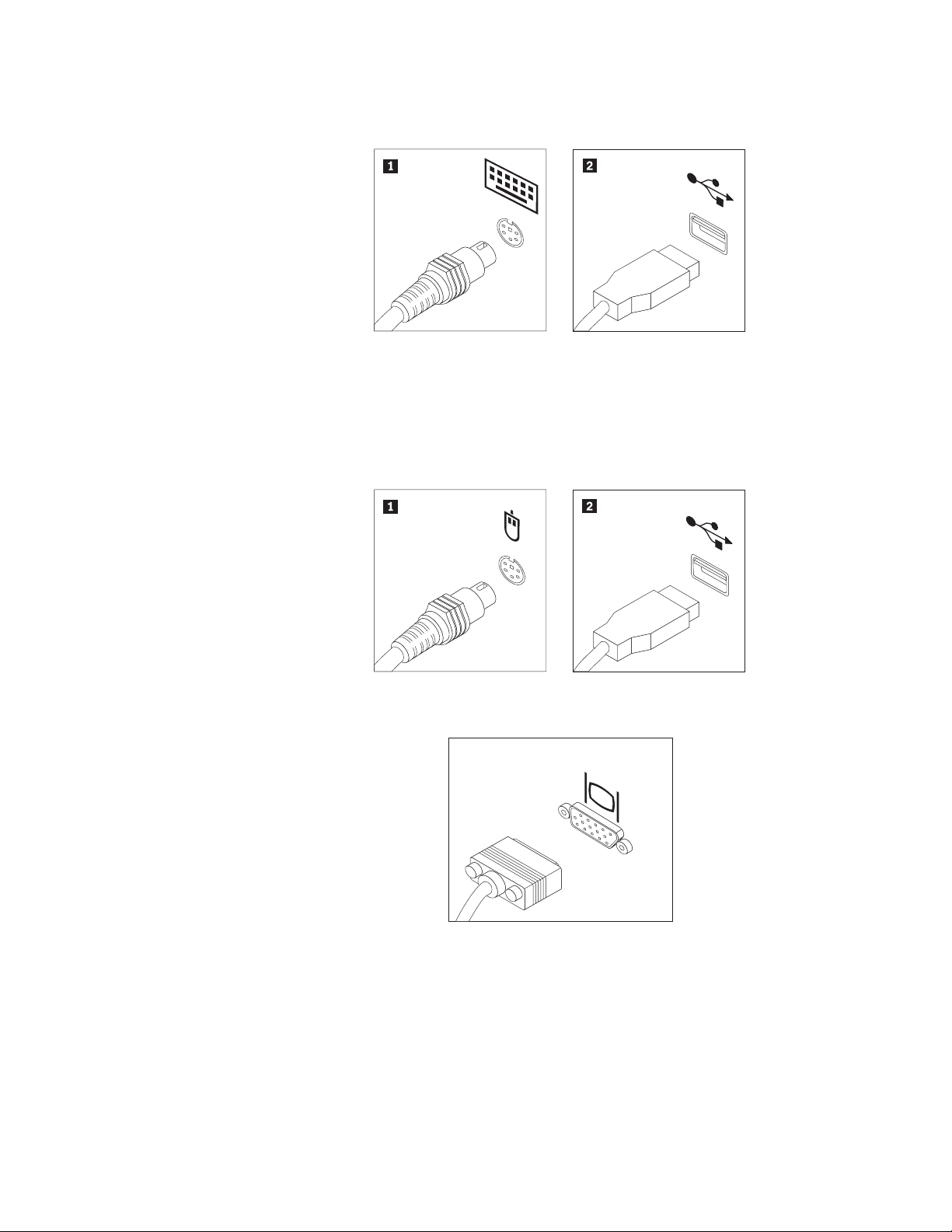
2. Klavye kablosunu uygun klavye bağlacına bağlayın. Bu bağlaç, standart klavye bağlacı
1 ya da USB bağlacı 2 olabilir.
Not: Bazı modellerin klavyeleri parmak izi okuyucu içerir. Bilgisayarınızı kurup
açtıktan sonra, parmak izi okuyucunuzla ilgili bilgi için Access Help çevrimiçi
yardım sistemine bakın. Çevrimiçi yardım sisteminin nasıl açılacağıyla ilgili
yönergeler için bkz. “Access Help” sayfa 40.
3. Fare kablosunu uygun klavye bağlacına bağlayın. Bu bağlaç, standart fare bağlacı 1 ya
da USB bağlacı 2 olabilir.
4. Monitör kablosunu, bilgisayarın VGA (Video Graphics Array) standart monitor
bağlacına takın.
6 Kişisel Bilgisayar Tanıtma ve Kullanma Kılavuzu
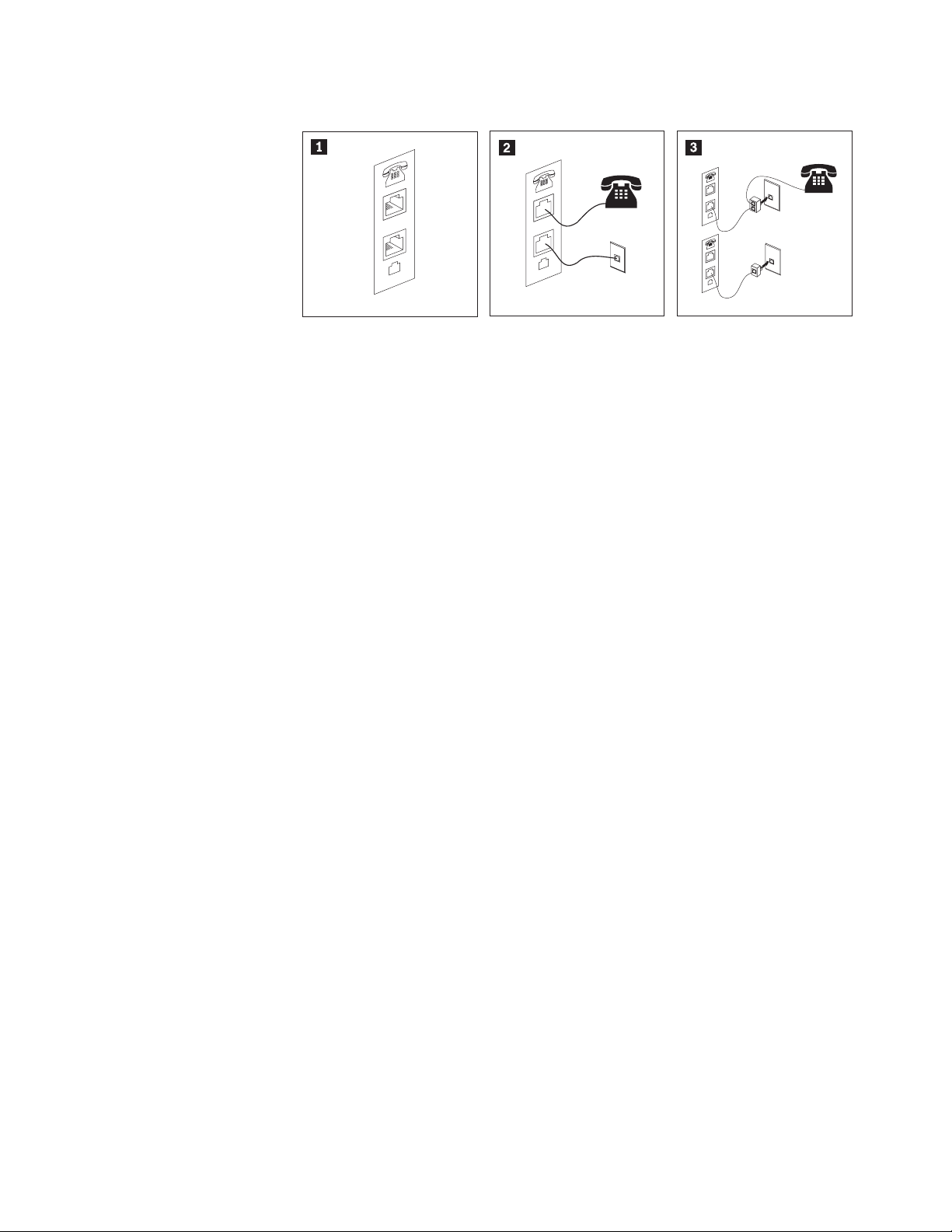
5. Bir modeminiz varsa, aşağıdaki bilgileri kullanarak modemi bağlayın.
PHONE
LINE
1 Bu şekilde, bilgisayarınızın arkasında bulunan ve modeminizi kurmanız için gereken iki
PHONE
LINE
PHONE
LINE
E
N
O
H
P
E
IN
L
bağlantı gösterilmektedir.
2 ABD’de ve RJ-11 telefon prizinin kullanıldığı diğer ülkelerde ya da bölgelerde, telefon
kablosunun bir ucunu telefona, diğer ucunu da bilgisayarın arkasındaki telefon bağlacına takın.
Modem kablosunun bir ucunu modem bağlacına, diğer ucunu ise telefonun çıkışına takın.
3 RU-11 telefon prizlerinin kullanılmadığı ülkelerde ya da bölgelerde kabloları telefon prizlerine
takmak için şeklin üstünde gösterildiği gibi, bir dallandırıcı ya da dönüştürücü kullanılması
gerekir. Ayrıca, dallandırıcıyı ya da dönüştürücüyü, şeklin altında gösterildiği gibi telefonsuz
olarak da kullanabilirsiniz.
Bölüm 3. Bilgisayarınızın Kurulması 7
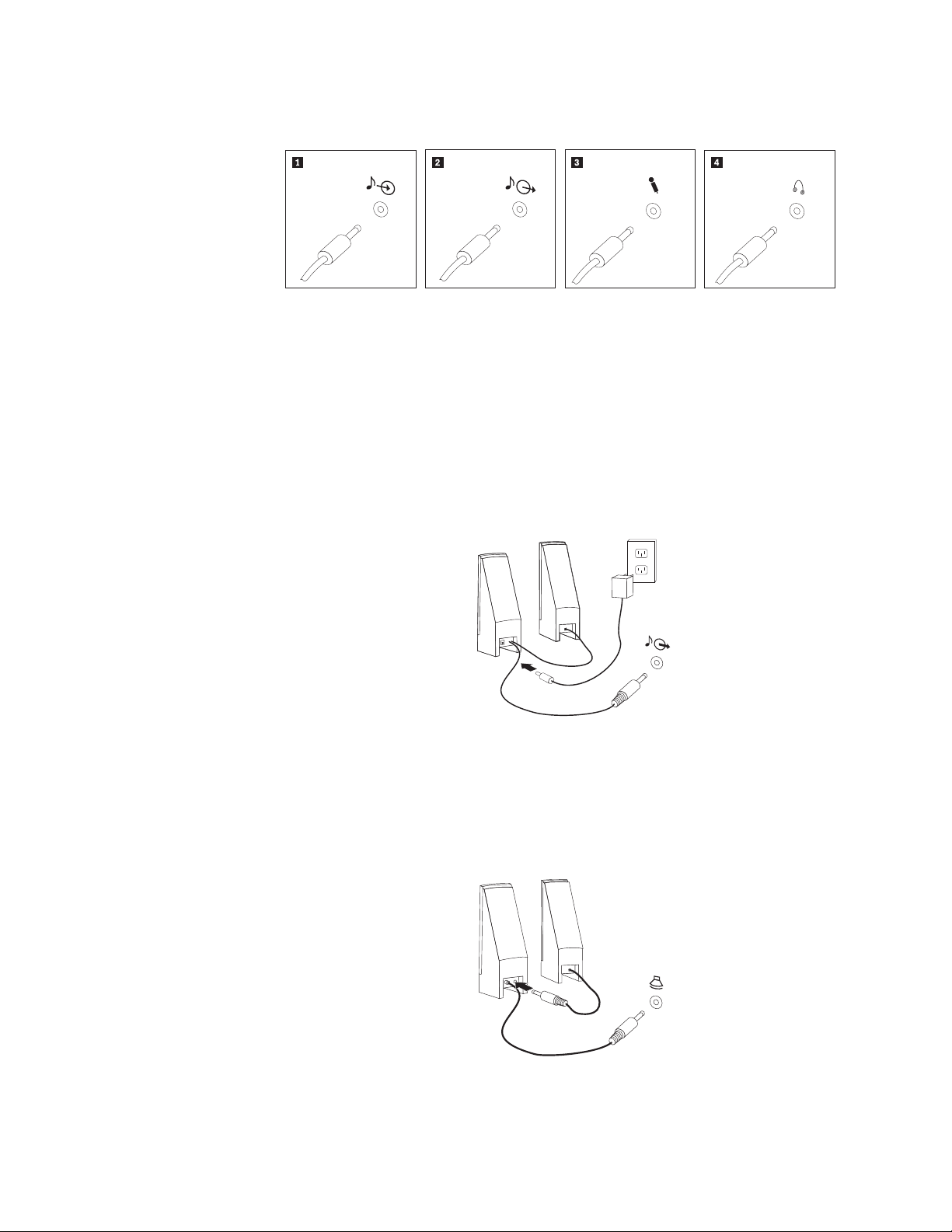
6. Ses aygıtlarınız varsa, onları da aşağıdaki adımları izleyerek takın. Hoparlörlerle ilgili ek
bilgi için bkz. Adım 7 ve 8.
1 Ses giriş bağlacı Bu bağlaç, bir stereo sistem gibi, bir dış ses aygıtından gelen ses
sinyallerini alır.
2 Ses çıkış bağlacı Bu bağlaç, güçlendirilmiş stereo hoparlörler gibi, bilgisayardan dış
aygıtlara ses sinyalleri gönderir.
3 Mikrofon bağlacı Ses kaydı yapmak istediğinizde ya da konuşma tanıma yazılımı
kullanıyorsanız, bilgisayarınıza mikrofon bağlamak için bu bağlacı
kullanın.
4 Kulaklık bağlacı Başkalarını rahatsız etmeden müzik ya da başka sesler dinlemek
istediğinizde, bilgisayarınıza kulaklık takmak için bu bağlacı kullanın.
Bu bağlaç, bilgisayarın ön tarafında bulunabilir.
7. Bir AC bağdaştırıcısı kullanarak güç sağlamış olduğunuz hoparlörleriniz varsa:
a. Gerekirse, 2 hoparlörü bir ara kabloyla birbirine bağlayın. Bazı hoparlörlerde bu
kablolar kalıcı olarak takılıdır.
b. AC bağdaştırıcısı kablosunu hoparlöre takın.
c. Hoparlörleri bilgisayara bağlayın.
d. AC bağdaştırıcısını AC güç kaynağına bağlayın.
8. AC bağdaştırıcısı olmadan güç sağlamamış olduğunuz hoparlörleriniz varsa:
a. Gerekirse, 2 hoparlörü bir ara kabloyla birbirine bağlayın. Bazı hoparlörlerde bu
kablolar kalıcı olarak takılıdır.
b. Hoparlörleri bilgisayara bağlayın.
8 Kişisel Bilgisayar Tanıtma ve Kullanma Kılavuzu
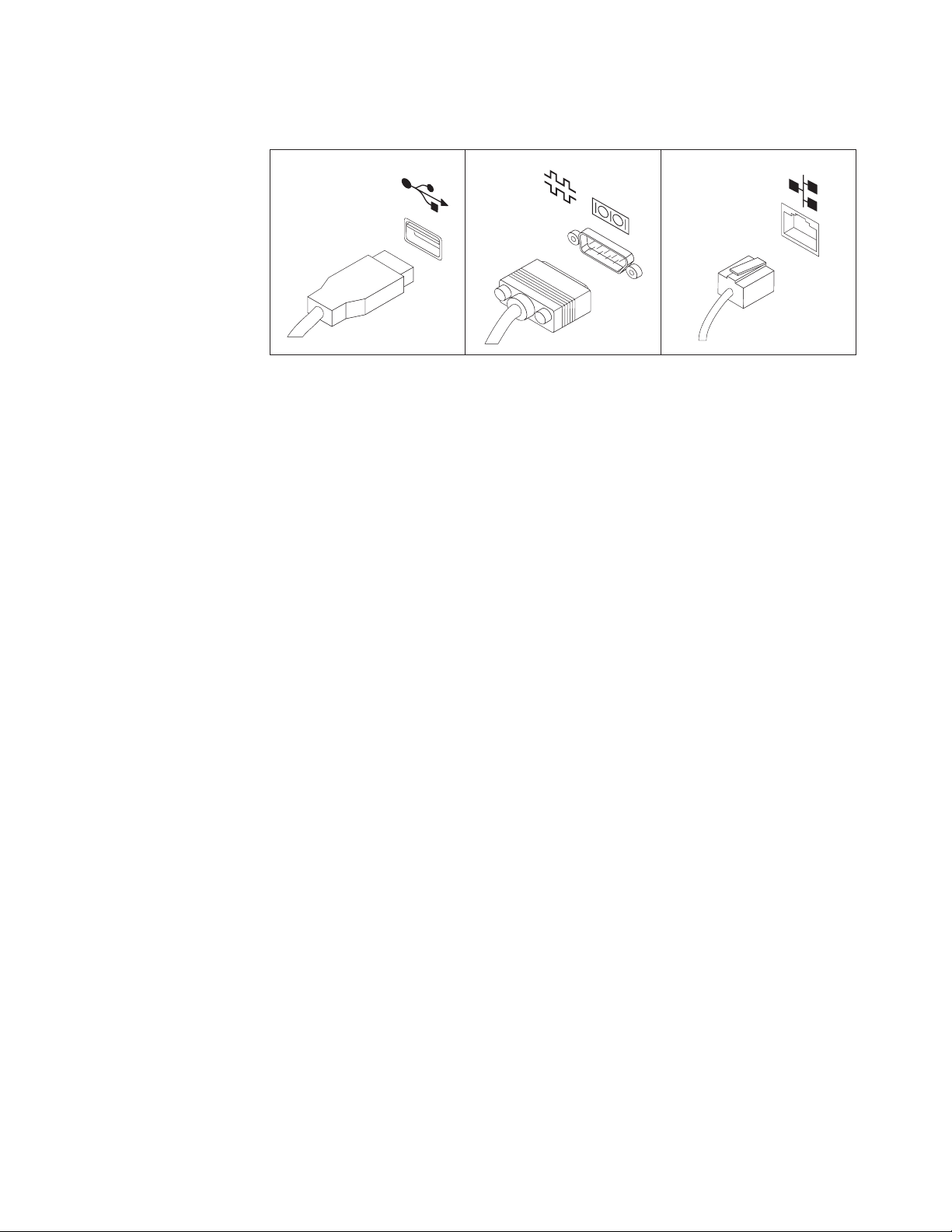
9. Sahip olduğunuz diğer ek aygıtları da takın. Bilgisayarınızda, burada gösterilen tüm
bağlaçlar bulunmayabilir.
1
1 USB bağlacı Bu bağlacı, klavye, fare, tarayıcı, yazıcı ya da PDA gibi USB
2
3
bağlantısı gerektiren bir aygıtın bağlantısını yapmak üzere kullanın.
2 Dizisel kapı Bu bağlacı, dış modem, dizisel yazıcı ya da 9 iğneli bir dizisel kapı
kullanan herhangi bir başka aygıtın bağlantısını yapmak üzere
kullanın.
3 Ethernet bağlacı Bu bağlacı, bilgisayarı Ethernet türündeki bir LAN’a (Local Area
Network: Yerel Alan Ağı) ya da kablolu bir modeme bağlamak için
kullanın.
Önemli: Ethernet ağına bağlı olan bir bilgisayarı, FCC sınırları
içerisinde çalıştırmak için Category 5 Ethernet kablosu kullanın.
Bölüm 3. Bilgisayarınızın Kurulması 9
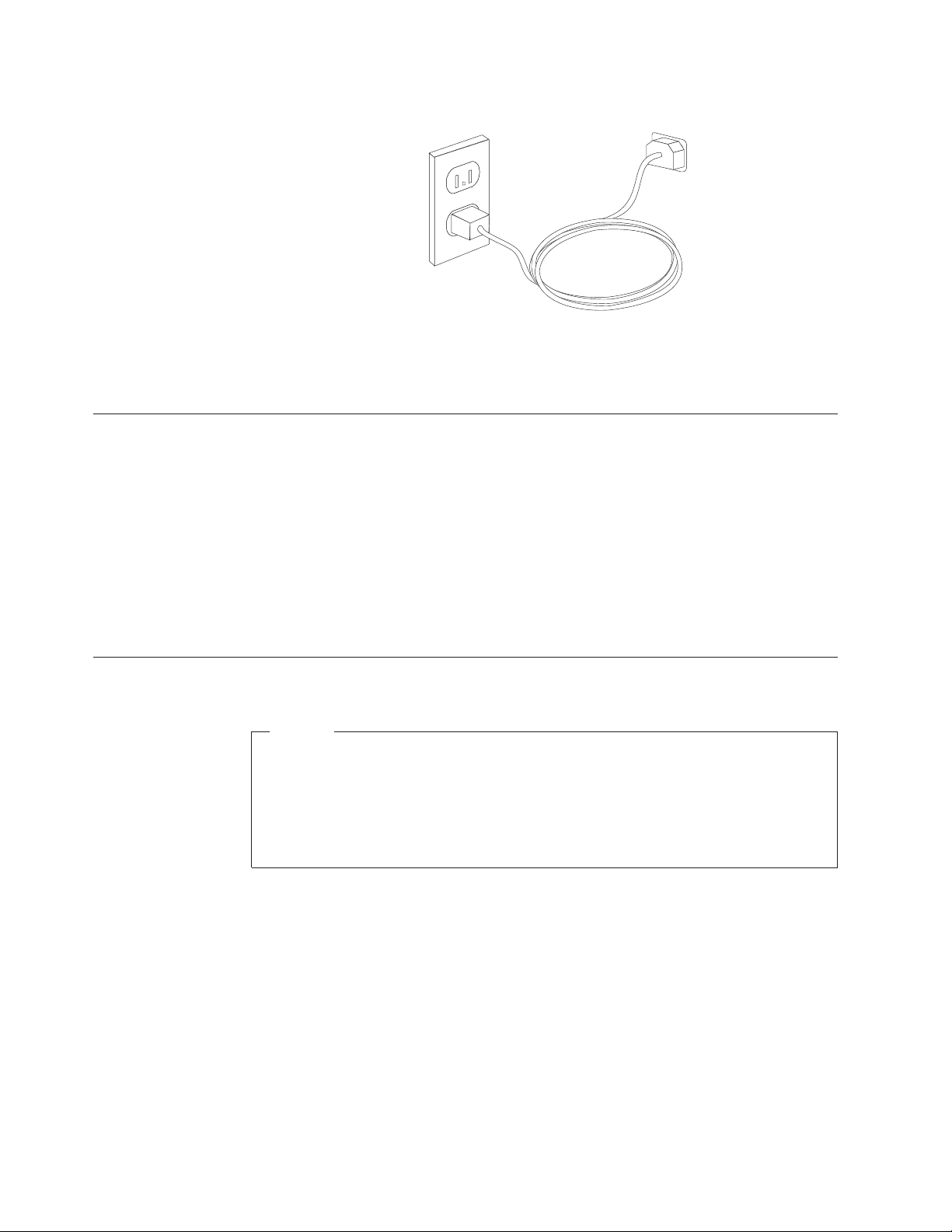
10. Güç kablolarını uygun biçimde topraklanmış olan elektrik prizlerine takın.
Not: Bağlaçlarla ilgili daha fazla bilgi almak için Access Help çevrimiçi yardım sistemine
bakın. Çevrimiçi yardım sisteminin nasıl açılacağıyla ilgili yönergeler için bkz. “Access
Help” sayfa 40.
Bilgisayar Gücünün Açılması
Önce monitörü ve dış aygıtları, sonra bilgisayarı açın. POST (Power-On-Self-Test; Açılışta
Otomatik Sınama) işlemi tamamlandığında, logonun göründüğü pencere kapanır.
Bilgisayarınızda önceden kurulu bir yazılım varsa, yazılım kuruluşunu gerçekleştiren program
çalışmaya başlar.
Başlangıç sırasında herhangi bir sorunla karşılaşırsanız Bölüm 7, “Sorun giderme ve
tanılama” (sayfa 25) başlıklı konuya bakın. Ek yardım bilgileri için bkz. Bölüm 9, “Yardım,
hizmet ve bilgi alınması”, sayfa 39. Müşteri Destek Merkezi’nden telefonla yardım ve bilgi
alabilirsiniz. Dünya çapında Hizmet ve Destek telefon listesi için bilgisayarınızla birlikte
sağlanan güvenlik ve garanti bilgilerine bakın.
Yazılım kuruluşunun tamamlanması
Önemli
Bilgisayarınızda bulunan programları kullanmadan önce lisans sözleşmesini dikkatle
okuyun. Bu sözleşmeler, sisteminizde bulunan yazılımlara ilişkin olarak haklarınız,
yükümlülükleriniz ve garantiler hakkında ayrıntılı bilgiler içerir. Programları
kullanırsanız, bu sözleşmelerin koşullarını kabul etmiş olursunuz. Sistemde bulunan
sözleşmeleri kabul etmiyorsanız, programları kullanmayın. Bu durumda,
bilgisayarınızın tamamını hemen geri vererek paranızın tümünü geri alabilirsiniz.
Bilgisayarı ilk kez başlattığınızda, yazılımın kuruluşunu tamamlamak için ekranda görünen
yönergeleri izleyin. Yazılımın kuruluşunu, bilgisayarınızı ilk açtığınız zaman
tamamlamazsanız, önceden tahmin edilemeyen sonuçlarla karşılaşabilirsiniz. Kuruluş
tamamlandığında, bilgisayarınız hakkında daha fazla bilgi edinmek için Access Help
çevrimiçi yardım sistemine bakın. Çevrimiçi yardım sisteminin nasıl açılacağıyla ilgili
yönergeler için bkz. “Access Help” sayfa 40.
Not: Bazı modellerde Microsoft Windows işletim sisteminin birden çok dil içeren sürümü
önceden kurulmuş durumda gelir. Bilgisayarınızda birden çok dil içeren sürüm
kurulmuşsa, kuruluş işlemi sırasında bir dil seçmeniz istenir. Kuruluş işlemi
tamamlandıktan sonra dil, Windows Denetim Masası’ndan değiştirilebilir.
10 Kişisel Bilgisayar Tanıtma ve Kullanma Kılavuzu
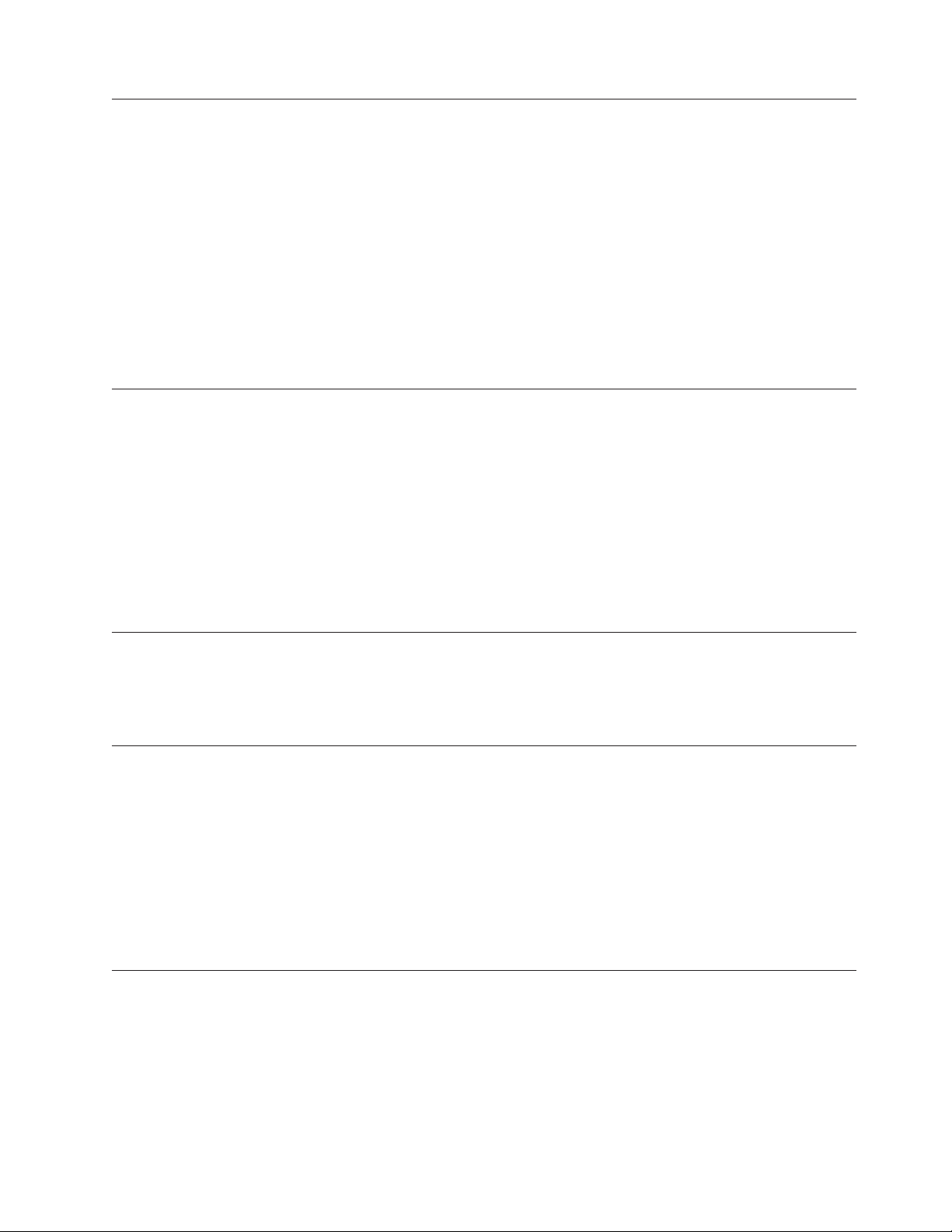
Önemli görevlerin tamamlanması
Bilgisayarınızı kurduktan sonra, size zaman kazandıracak ve sonradan ortaya çıkabilecek
sorunlardan koruyacak olan aşağıda belirtilen görevleri gerçekleştirin:
v Bir tanılama CD/DVD görüntüsü, tanılama disketleri ya da kurtarma ortamı oluşturun.
Tanılama programlarını bilgisayarınızın donanım bileşenlerini sınamak ve donanım
arızalarına neden olabilecek, işletim sistemi tarafından denetlenen ayarları raporlamak için
kullanabilirsiniz. Bir tanılama CD/DVD görüntüsünü, tanılama disketlerini ya da kurtarma
ortamını önceden oluşturmak, daha sonraki bir tarihte Rescue and Recovery çalışma
alanına erişilemediğinde, tanılama programlarının çalıştırılabilmesini sağlar. Ek bilgi için
bkz. “PC-Doctor for Windows PE” sayfa 28.
v Bilgisayarın makine tipini, modelini ve seri numarasını kaydedin. Hizmete ya da teknik
desteğe gereksinim duyduğunuzda, sizden bu bilgiler istenebilir. Daha fazla bilgi için
bilgisayarınızla birlikte sağlanan güvenlik ve garanti bilgilerine bakın.
İşletim sisteminizin güncellenmesi
Microsoft, çeşitli işletim sistemlerine ilişkin güncellemelere, Microsoft Windows Update Web
sitesi üzerinden erişilmesini sağlar. Bu Web sitesi, sizin bilgisayarınız için gereken Windows
güncellemelerini otomatik olarak belirler ve yalnızca bu güncellemeleri bir liste halinde
sıralar. Bu güncellemeler, güvenlik düzeltmelerini, Windows bileşenlerinin yeni sürümlerini
(Media Player gibi), Windows işletim sisteminin diğer bölümlerine ilişkin düzeltmeleri ya da
geliştirmeleri içerebilir.
İşletim sisteminizi güncellemeyle ilgili daha fazla bilgi almak için Access Help çevrimiçi
yardım sistemine bakın. Çevrimiçi yardım sisteminin nasıl açılacağıyla ilgili yönergeler için
bkz. “Access Help” sayfa 40.
Diğer işletim sistemlerinin kurulması
Kendi işletim sisteminizi kurarsanız, işletim sistemi disklerinizde bulunan yönergeleri izleyin.
İşletim sisteminizi kurduktan sonra tüm aygıt sürücülerini de kurmayı unutmayın. Kuruluş
yönergeleri genellikle aygıt sürücüleriyle birlikte sağlanır.
Virüse karşı koruma yazılımınızın güncellenmesi
Bilgisayarınızla birlikte, virüsleri saptayıp ortadan kaldırmakta kullanabileceğiniz virüse karşı
koruma yazılımı da gönderilir. Lenovo, virüse karşı koruma yazılımının tam sürümünü, sabit
diski sürücünüzde 30 günlük ücretsiz abonelik seçeneği kurulu olarak sağlar. 30 günden
sonra, antivirüs programının güncellemelerini almayı sürdürebilmeniz için lisansınızı
yenilemeniz gerekir.
Virüse karşı koruma yazılımınızı güncellemeyle ilgili daha fazla bilgi almak için Access Help
çevrimiçi yardım sistemine bakın. Çevrimiçi yardım sisteminin nasıl açılacağıyla ilgili
yönergeler için bkz. “Access Help” sayfa 40.
Bilgisayarın kapatılması
Bilgisayarınızı kapattığınızda, her zaman işletim sisteminizin kapatma yordamını uygulayın.
Bu işlem, kaydedilmemiş verilerin kaybolmasını ya da yazılım programlarının zarar
görmesini önler. Microsoft Windows Vista® işletim sistemini kapatmak için Windows
masaüstünden Start (Başlat) menüsünü açın, imleci çalışma istasyonunu kilitleme düğmesinin
yanına taşıyın ve Shut Down (Bilgisayarı Kapat) seçeneğini tıklatın. Microsoft Windows XP
Bölüm 3. Bilgisayarınızın Kurulması 11

işletim sistemini kapatmak için, Windows masaüstünde Start (Başlat) menüsünü açın ve Shut
down (Kapat) seçeneğini tıklatın. Açılır kutudan Shut down (Kapat) seçeneğini belirleyin ve
OK (Tamam) düğmesini tıklatın.
Dış aksamların takılması
Bilgisayarınıza ilişkin dış aksamları takma hakkında bilgi için ThinkCentre Donanım Kuruluş
ve Değiştirme Kılavuzu adlı yayındaki Dış aksamların takılması″ başlıklı konuya bakın.
12 Kişisel Bilgisayar Tanıtma ve Kullanma Kılavuzu
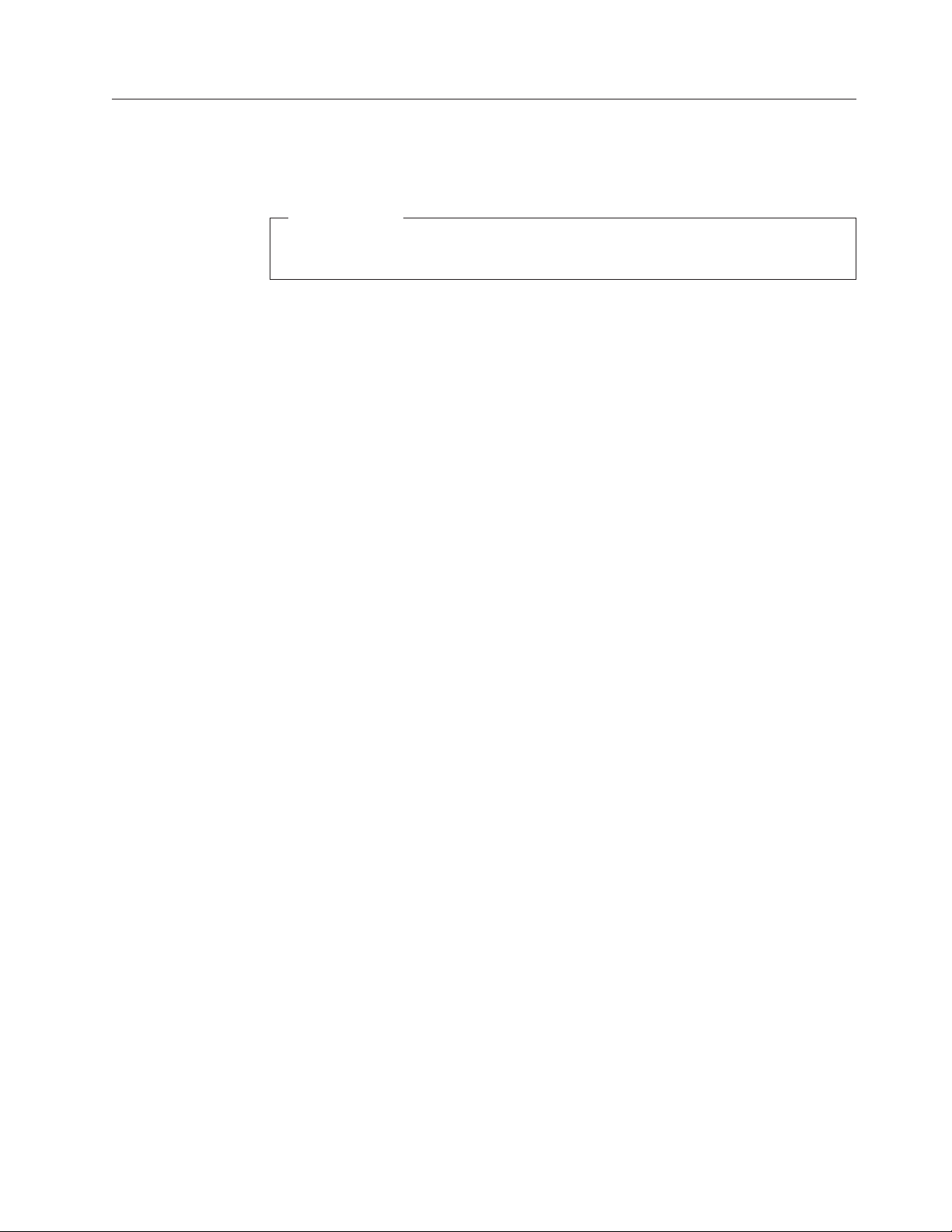
Aksamlar
Bu bölümde, bilgisayar aksamları ve önceden kurulmuş yazılımlara bir genel bakış
sağlanmıştır.
Sistem bilgileri
Aşağıdaki bilgiler çeşitli modelleri kapsar. Modelinize özgü bilgiler için Setup Utility
programını kullanın. Bkz. Bölüm 5, “Setup Utility programının kullanılması”, sayfa 19.
Mikroişlemci
v Intel® Atom
™
v İç önbellek (boyut, model tipine göre değişir)
Bellek
v Bir adet DDR2 DIMM belleği desteği
v Sistem programları için flaş bellek (model tipine göre değişir)
sürücüler
İç
v Disket sürücüsü (bazı modellerde)
v SATA II (Serial Advanced Technology Attachment) iç sabit disk sürücüsü
v Optik sürücü (bazı modellerde)
altsistemi
Video
v VGA monitör için tümleşik grafik denetleyicisi
altsistemi
Ses
v Realtek ALC663 ile HD (High Definition)
v Ön panelde mikrofon ve kulaklık bağlaçları
v Arka panelde ses hattı girişi, ses hattı çıkışı ve mikrofon bağlaçları
Bağlantı
v 10/100 Mb/s tümleşik Ethernet denetleyicisi
v PCI (Peripheral Component Interconnect) V.2.30 Veri/Faks modemi (bazı modellerde)
yönetimi özellikleri
Sistem
v PXE (Preboot Execution Environment; Önyükleme Yürütme Ortamı)
v Wake on LAN
®
v Wake on Ring (Setup Utility programında, bu özellik bir dış modeme ilişkin Serial Port
Ring Detect olarak geçer)
v Otomatik başlatma
v Sistem Yönetimi (SM) BIOS’u ve SM yazılımı
v POST donanım sınaması sonuçlarını depolama yeteneği
Giriş/çıkış
aksamları
v 9 iğneli dizisel kapı
v Altı adet USB bağlacı (ön panoda iki, arka panoda dört adet)
v Standart fare bağlacı
v Standart klavye bağlacı
Bölüm 3. Bilgisayarınızın Kurulması 13
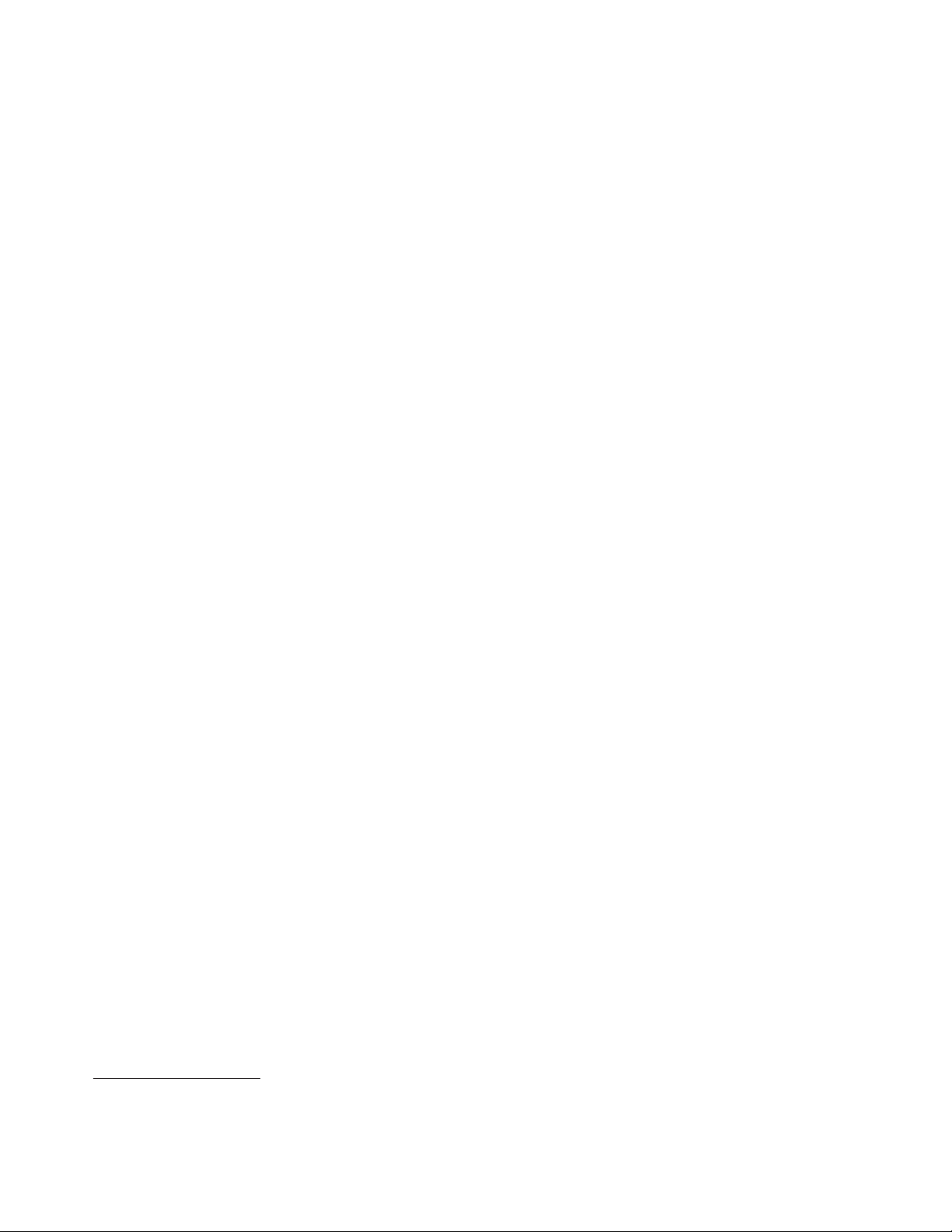
v Ethernet bağlacı
v VGA monitör bağlacı
v Arka panoda üç ses bağlacı (ses hattı giriş bağlacı, ses hattı çıkış bağlacı ve mikrofon
bağlacı)
v Ön panoda iki ses bağlacı (mikrofon ve kulaklık bağlaçları)
Genişletme
v Üç sürücü bölmesi
v Bir adet 32 iğneli PCI bağdaştırıcısı yuvası
Güç
v El ile voltaj seçme anahtarına sahip 280 Watt’lık güç kaynağı
v ACPI (Gelişmiş Yapılandırma ve Güç Arabirimi) desteği
Güvenlik
aksamları
v BIOS erişimi için kullanıcı ve yönetici parolaları
v Tümleşik kablo kilidi (Kensington kilidi) eklenmesi için destek
v Başlatma sırası denetimi
v Disket sürücüsü, klavye ya da fare olmadan başlatma
v Disket ve sabit disk sürücüsü G/Ç denetimi
v Dizisel kapı G/Ç denetimi
Önceden
Bilgisayarınız
kurulmuş yazılımlar
önceden kurulmuş yazılımlarla gönderilebilir. Bu durumda, işletim sistemi,
yerleşik özellikleri destekleyen aygıt sürücüleri ve diğer destekleme programlar içerilir.
İşletim sistemleri, önceden kurulu
Microsoft Windows Vista
Not: Windows Vista işletim sistemi tüm ülkelerde ya da bölgelerde bulunmayabilir ya da
desteklenmeyebilir.
İşletim sistemleri, uyumluluğu onaylanmış ya da sınanmış1 (modele göre değişir)
v Linux
v Microsoft Windows XP
1. Burada listelenen işletim sistemlerine, bu yayının basıldığı sırada uyumluluk onayı verilmiş ya da bu sistemler uyumluluk sınamasından geçmiştir.
Bu kitapçığın yayınından sonra, Lenovo tarafından bilgisayarınızla uyumlu olduğu belirlenen başka işletim sistemleri olabilir. Bu listedeki
düzeltmeler ve bu listeye yapılan eklemeler değiştirilebilir. Bir işletim sisteminin uyumlu olup olmadığının ya da uyumluluğunun sınanıp
sınanmadığını belirlemek için işletim sistemi satıcısının Web sitesine bakın.
14 Kişisel Bilgisayar Tanıtma ve Kullanma Kılavuzu
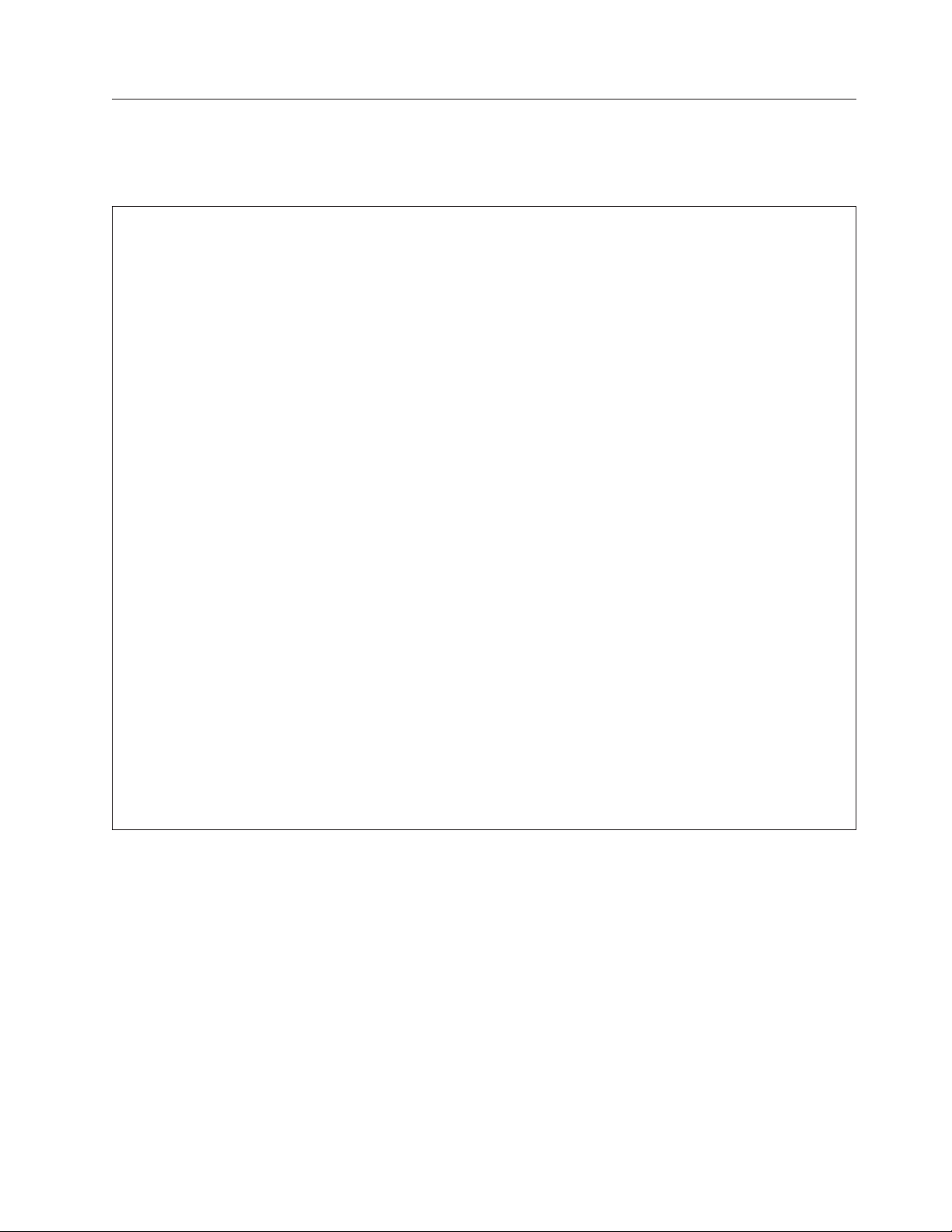
Teknik belirtimler
Bu bölümde, bilgisayarınıza ilişkin fiziksel belirtimler listelenir.
Makine tipi 6306 için
Boyutlar
Genişlik: 175 mm (6.9 inç)
Yükseklik: 402 mm (15.8 inç)
Derinlik: 440 mm (17.3 inç)
Ağırlık
Teslim edildiği şekliyle yapılandırma üst sınırı: 8.9 kg (19.8 lbs)
Ortam
Hava sıcaklığı:
Çalışırken: 10° - 35°C (50° - 95°F)
Çalışmıyorken: -40° - 60°C (-40° - 140°F)
Nem:
Çalışıyorken: %10 - %80 (saatte %10, yoğuşmasız)
Çalışmıyorken: %10 - %90 (saatte %10)
Rakım üst sınırı:
Çalışıyorken: -50 - 10,000 ft (-15,2 - 3,048 m)
Çalışmıyorken: -50 - 35,000 ft (-15.2 - 10,668 m)
Elektrik
girişi
Giriş voltajı:
Düşük aralık:
Alt sınır: 100 V AC
Üst sınır: 127 V AC
Giriş frekansı aralığı: 50/60 Hz
Voltaj anahtarı ayarı: 115 V AC
Yüksek aralık:
Alt sınır: 200 V AC
Üst sınır: 240 V AC
Giriş frekansı aralığı: 50/60 Hz
Voltaj anahtarı ayarı: 230 V AC
Bölüm 3. Bilgisayarınızın Kurulması 15
